SAMSUNG 710T, 910T, 710N, 910N, 510T User Guide
...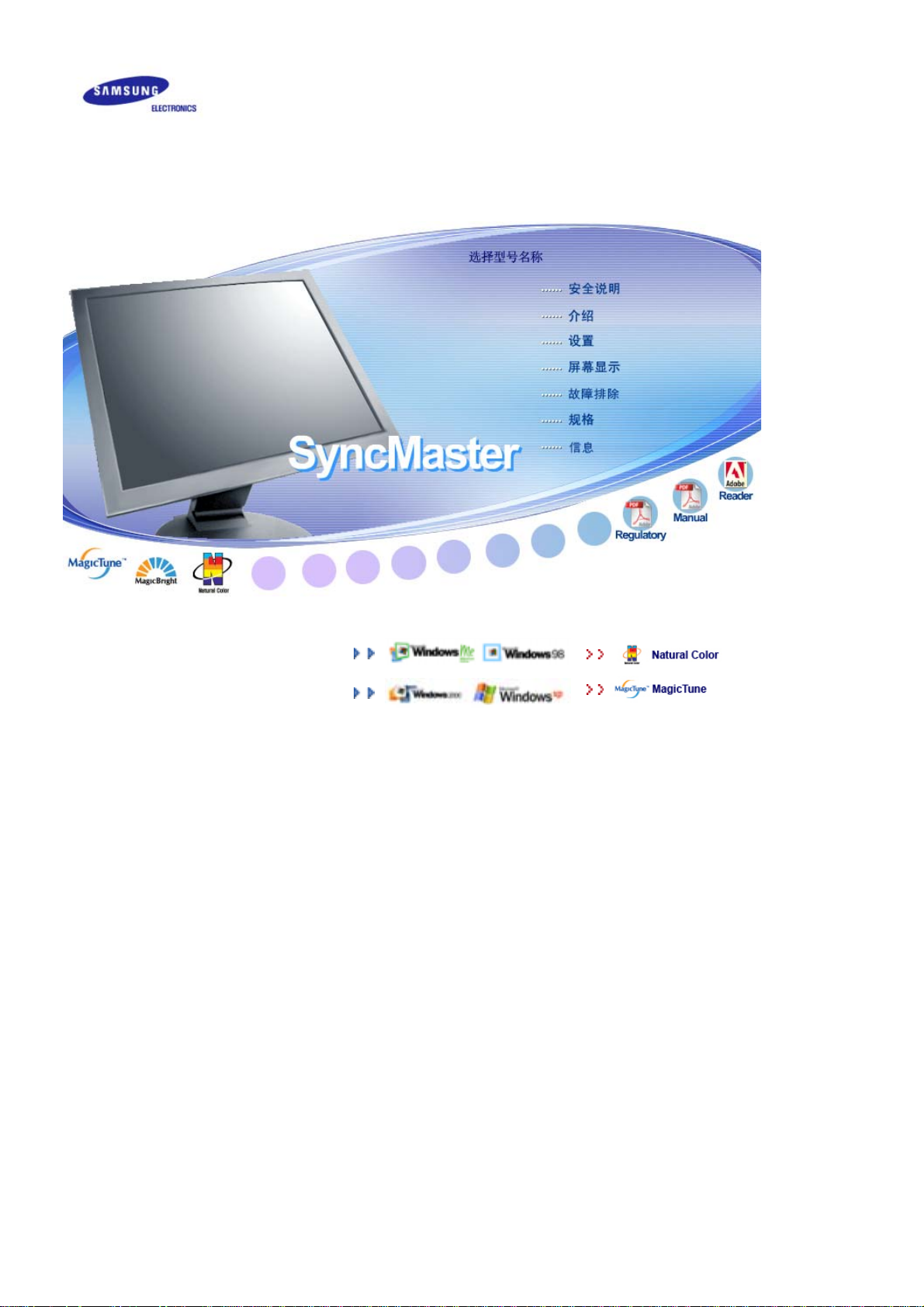
SyncMaster 710T / 910T / 710N / 910N / 510T / 510N / 512N / 515V / 915V
/ 712N / 912N / 711T / 912T / 913N / 701T
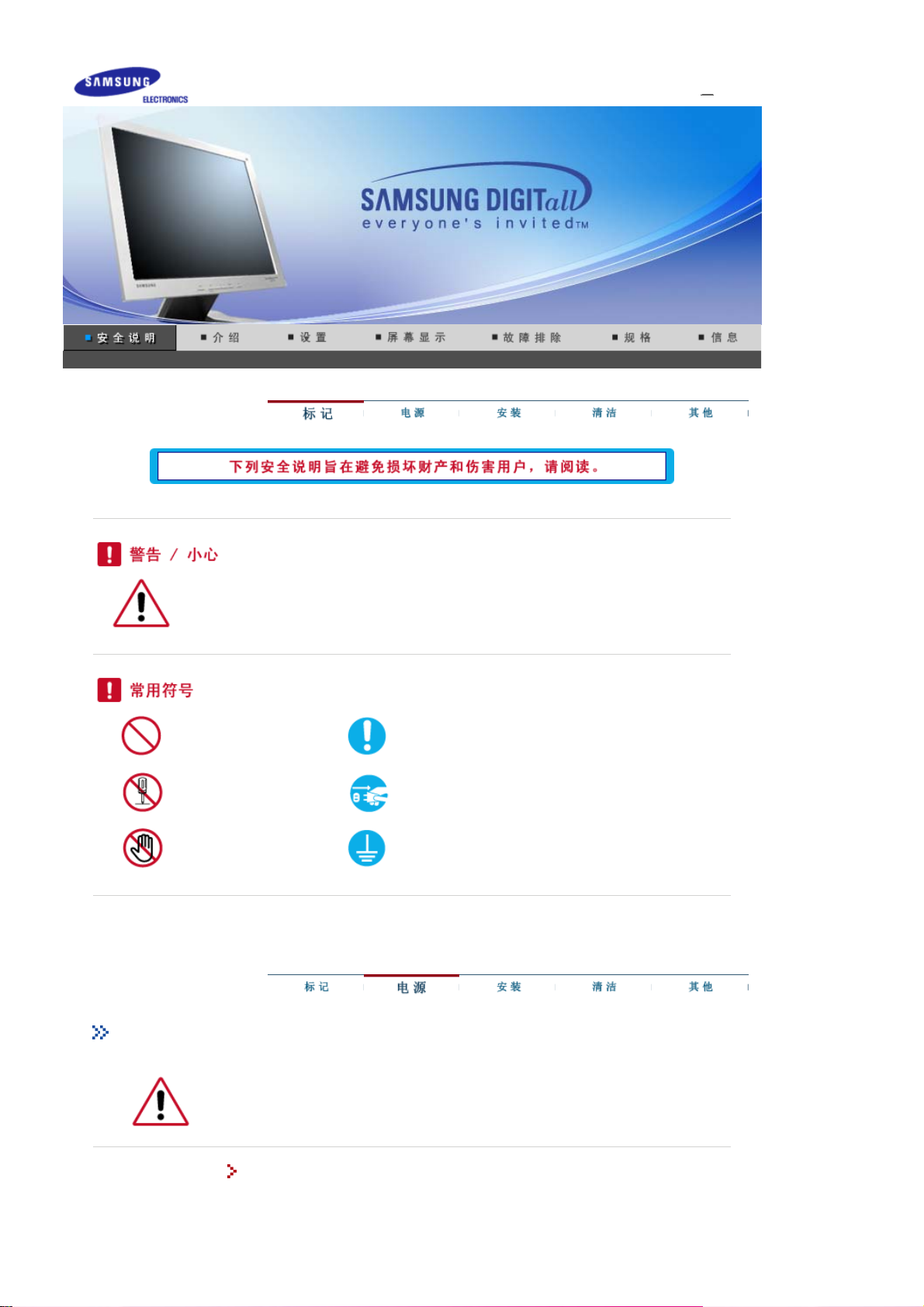
若不按照这个符号所指出的方向,就可能造成对人人的伤害或者对设备的破的。
禁止的 任何时候阅读并理解都理重要
不要不开 从插座上拔下插头
不要碰 接地以避免电击
电源
要在相当长时间内不使用时,把你的 PC 置于DPMS。如果使用屏幕保护器,则把它置于
激活屏幕模式。
不要使用损的了的或松动了的插头。
z
这会引起电击或起火
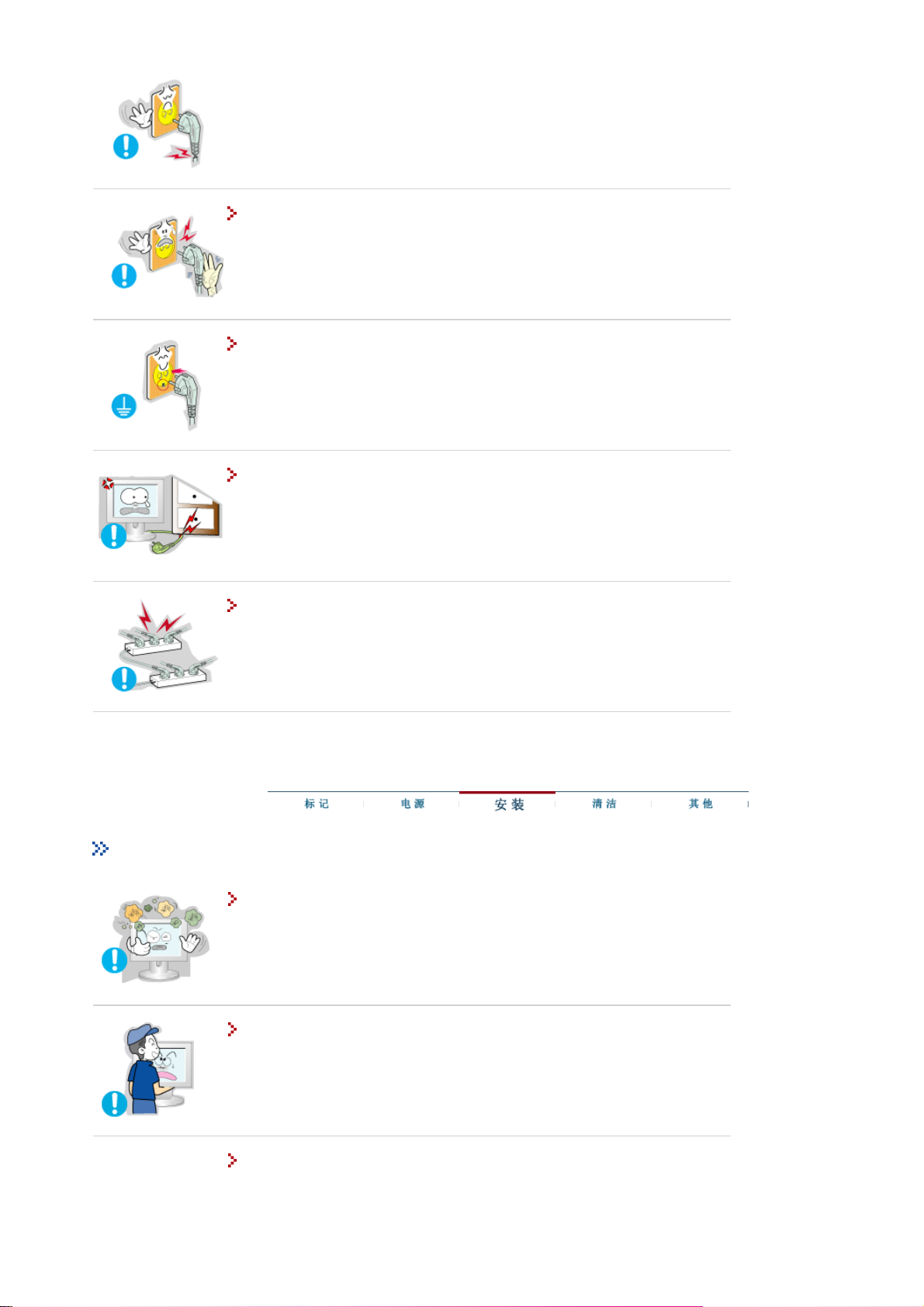
不要去拉电线来试图拔出插头,也不要用湿手去触摸插头。
z 这会引起电击或起火。
只使用适当接了地的插头和插座。
z 接地不好可能造成电击或设备损伤。
不要过度地弯曲插头和电线,也不要在它们上面放置重物,这样可能造成损伤。
z 不照这样做可能造成电击或起火。
在一个插座上不要连接太多的插销板或插头。
z 这可能引发火灾。
安装
把你的显示器放在一个湿度低而且灰尘尽量少的地方。
z
可能在显示器的内部产生电击或起火。
在搬动显示器时小心不要摔下来。
z 这会对产品造成损伤或者会伤着人。
把显示器放在一个平整和稳定的表面上。
z 显示器要是掉下来会受伤的。
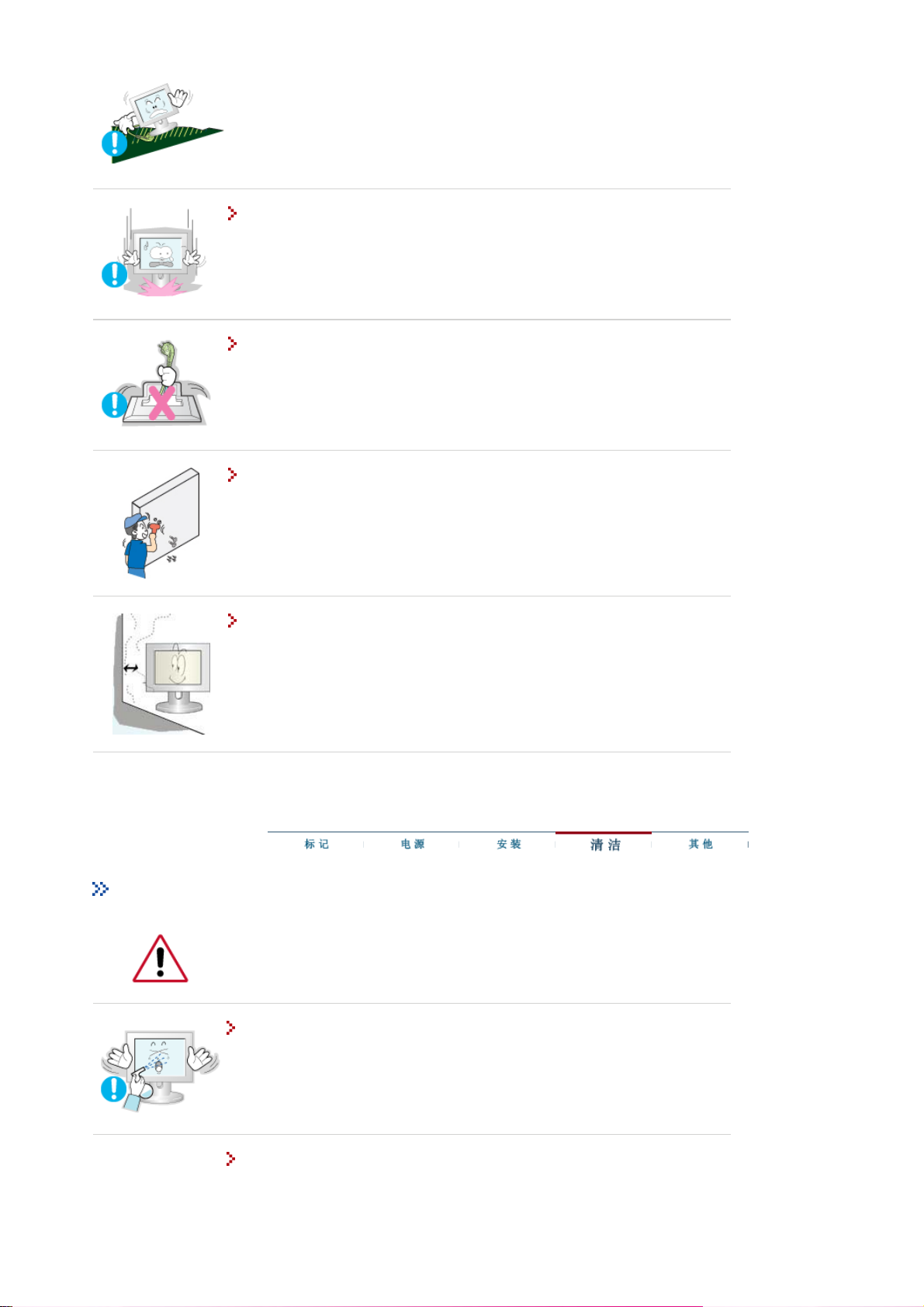
小心地放下显示器。
z 有可能损的或破裂。
请不要把显示器的荧屏朝地面放置。
z 液晶显示器(TFT-LCD)的表面可能受到损伤。
安装墙壁支架必须由有资格的专业人员进行。
z 没有资格的人员进行安装可能会导致人身伤害。
z 切记只能使用用户手册中规定的安装设备。
产品和墙壁之间应留有通风空间。
z 通风不良可能会促使产品内部温度升高而导致失火。
清洁
在清洁显示器的机箱或液晶显示器(TFT-LCD)的表面时,要用一块稍稍润湿了的软纤维布
来擦拭。
不要用水来清洁显示器。要用水稀释了的柔和的洗涤剂。
不要直接往显示器上喷洗涤剂。
z 使用我们推推的洗涤剂,并用光滑的布。
使用我们推推的洗涤剂,并用光滑的布。
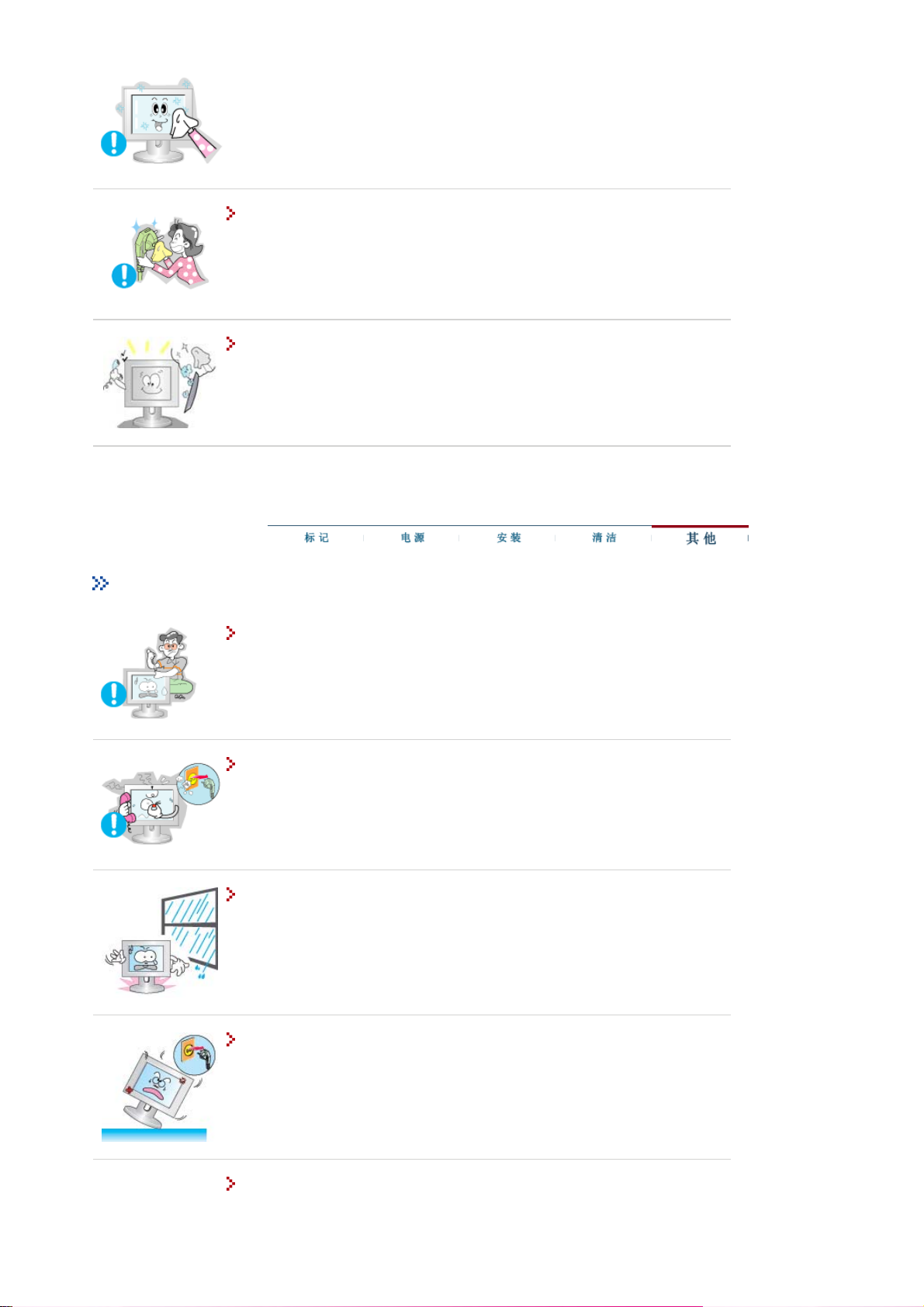
如果插头和插脚之间的接头有灰尘或脏了,用一块干布好好地擦干净。
z 脏的接头会造成电击或火灾。
每年请与维修中心或者客户服务中心联系一次,对产品内部进行清洁。
z 产品内部须保持清洁。因时间较长而导致灰尘在产品内部蓄积,可能会引发故障
或失火。
其他
不要不下外壳 (或后盖)。里面没有用户可以维修的部件。
z 这会造成电击或起火。
z 要让合格的维修人员来维修。
如果你的显示器工作不正常—特别是当有任何异常的声音或气味从显示器里出来的话—
要立要拔下插头,并与一个授权的经销商或服务部门联系。
z 这有可能造成电击或起火。
注意不要让水滴入显示器或者将显示器暴露在潮湿环境中。
z 这样可能会导致故障、电击或者失火。
z 要特别避免在水旁或可能会暴露在雨雪中的户外地方操作显示器。
如果显示器坠落或者铸件被毁的,将显示器关闭,并拔下电源线的插头。
z 显示器可能会发生故障,导致电击或失火。
z 然后与维修中心联系。
在暴风雨或雷电期间,或者要有相当长一段时间不用时,请把插头从插座上拔下。
z 如果不这样做,有可能造成电击或起火。
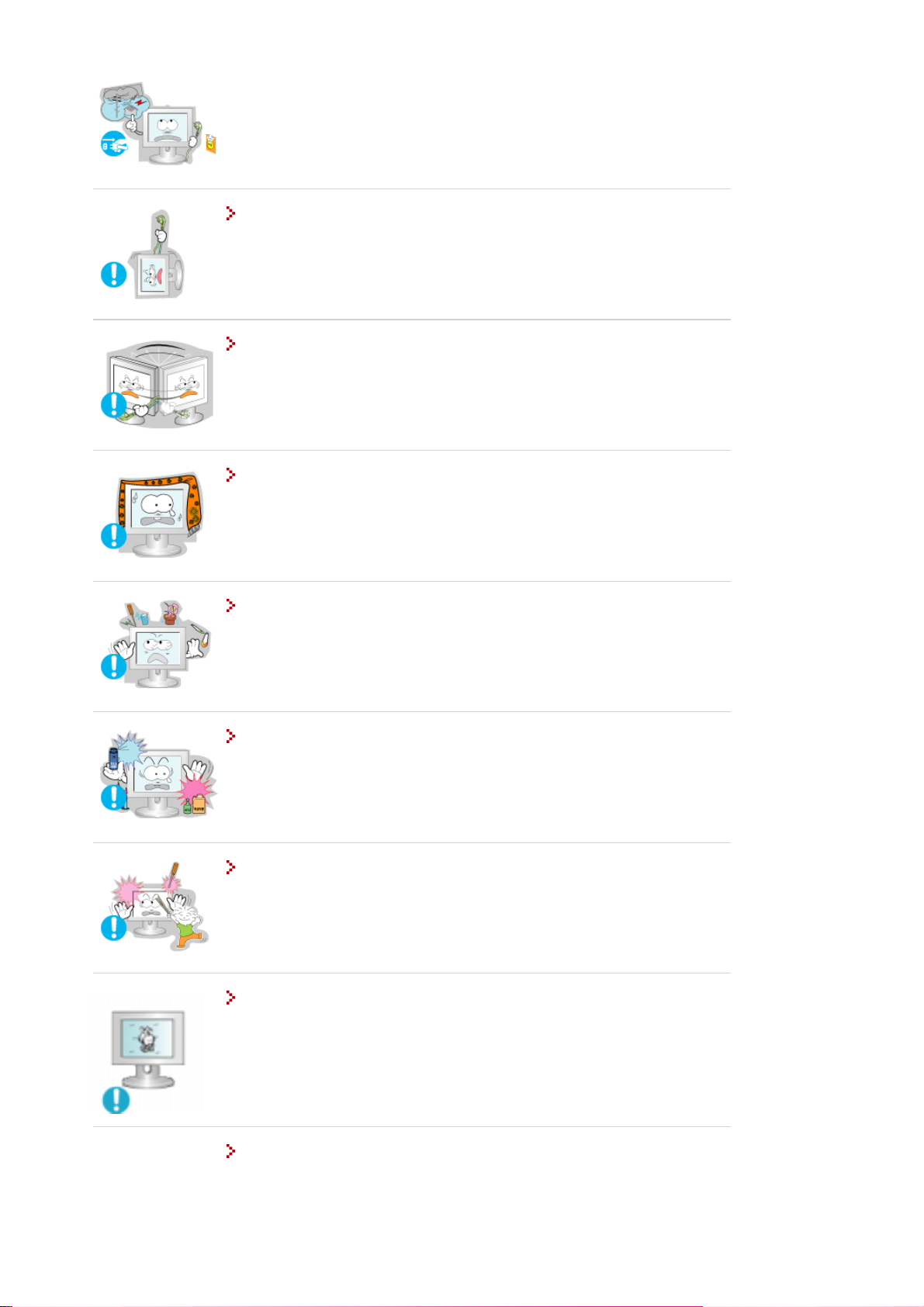
不要试图用拉电线或信号电缆的办法来移动显示器。
z 这样由于会损的电缆而造成破的、电击或起火。
不要只是拉动电线或信号电缆来使显示器左右移动。
z 这样由于会损的电线而造成破的、电击或起火。
不要盖住显示器机壳上的通风口。
z 通风不好可能会使工作停止甚至会起火。
不要在显示器上放置任何重的东西。
z 这有可能造成电击或起火。
不要在显示器附近使用或存储易燃物人。
z 这有可能造成爆炸或火灾。
决不要把任何金属的东西插入显示器的开孔中去。
z 这会造成电击、起火或伤害。
如果观看某个固定图像的时间过长,则可能会出现画面残留或模糊不清。
z 如果需要从监视器离开过长一段时间,则请改用节电模式,或者将屏幕保护程序
设为一个移动图像。
将分辨率和频率调整到与显示器型号相适应的水平。
z 不当的分辨率和频率可能会损伤您的视力。
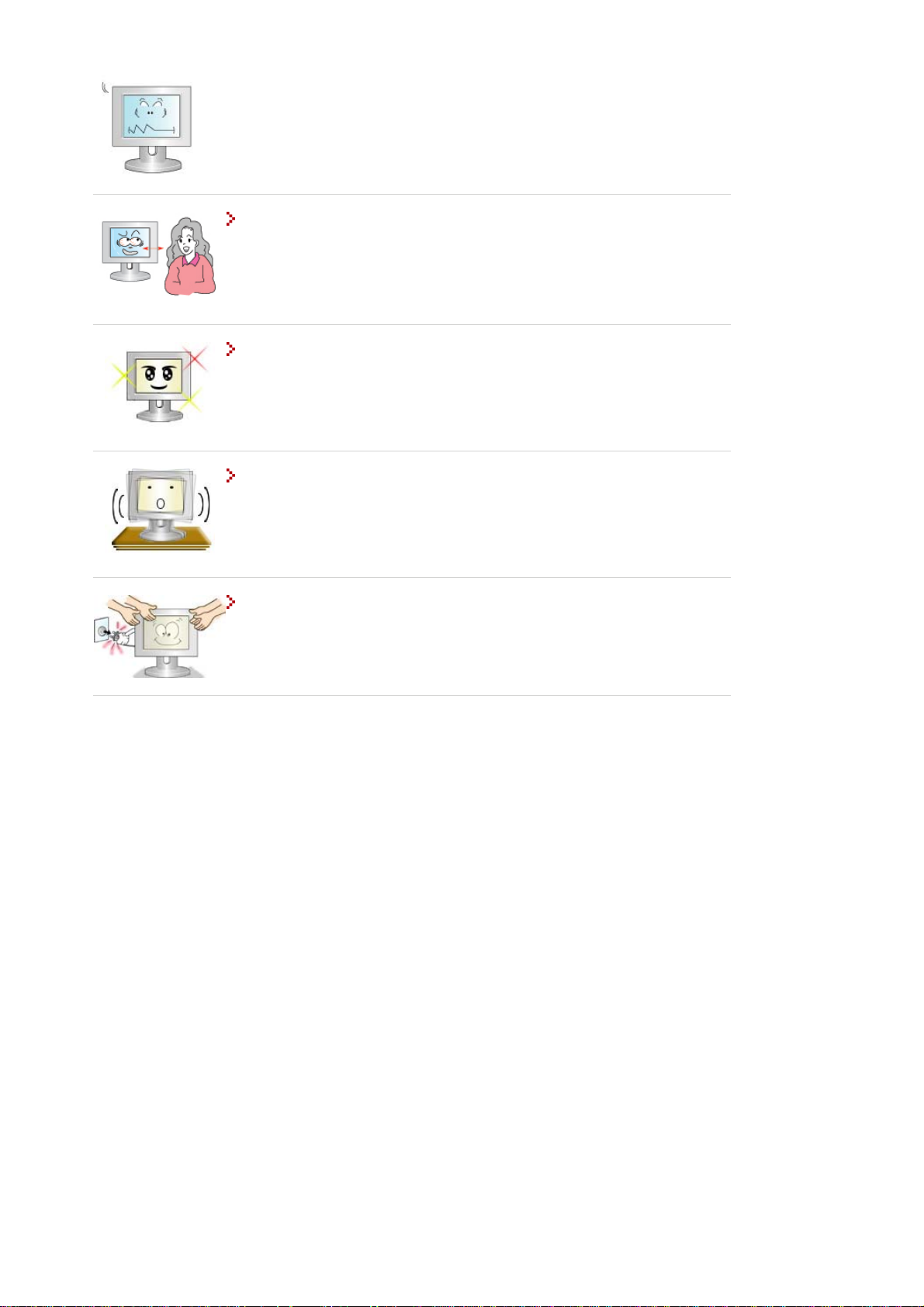
15 英寸 - 1024 X 768
17,19 英寸 - 1280 X 1024
这能减少眼睛的疲劳。
减为轻眼睛疲劳,在使用显示器时,须每小时休息五分钟时间。
不要将显示器用在可能会遭受强烈振动的地方。
z
遭受强振可能会引发火灾以及缩短显示器寿命。
移动显示器时,须将电源开关关掉,并拔下电源插头。在移动显示器前,须将所有的线
缆拔下(包括天线和连接到其它设备的线缆)。
z 否则可能会将显示器损的,导致失火或电击。
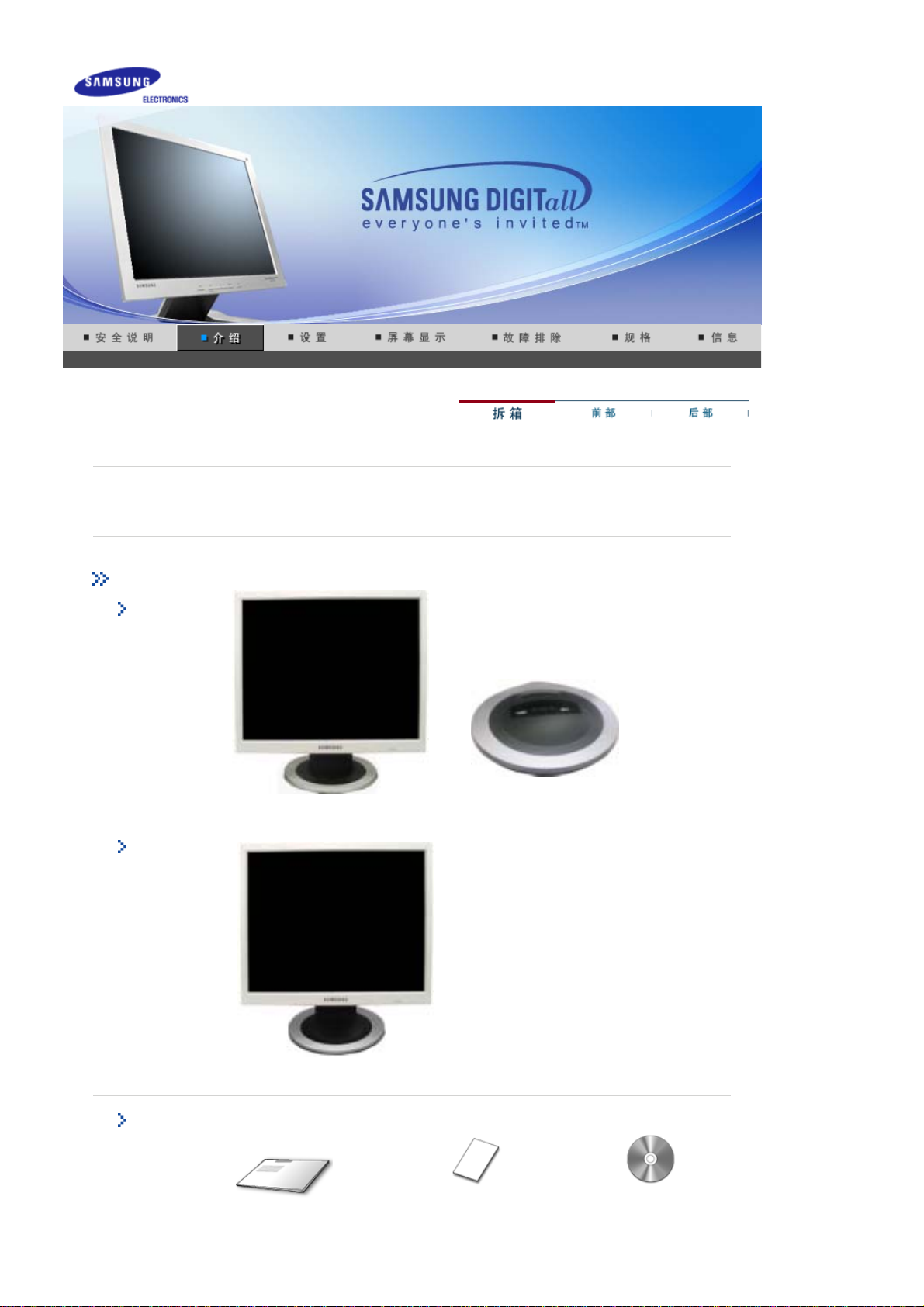
开箱
选项 1
SyncMaster 510T / 710T / 910T / 711T / 912T / 701T
请你一定检查一下与你的显示器在一起的是否还有以下物品。如果缺少任何一项,
请与你的经销商联系 。
SyncMaster 510T / 701T
显示器和简易支架 底部
选项 2
显示器和旋转支架
手册
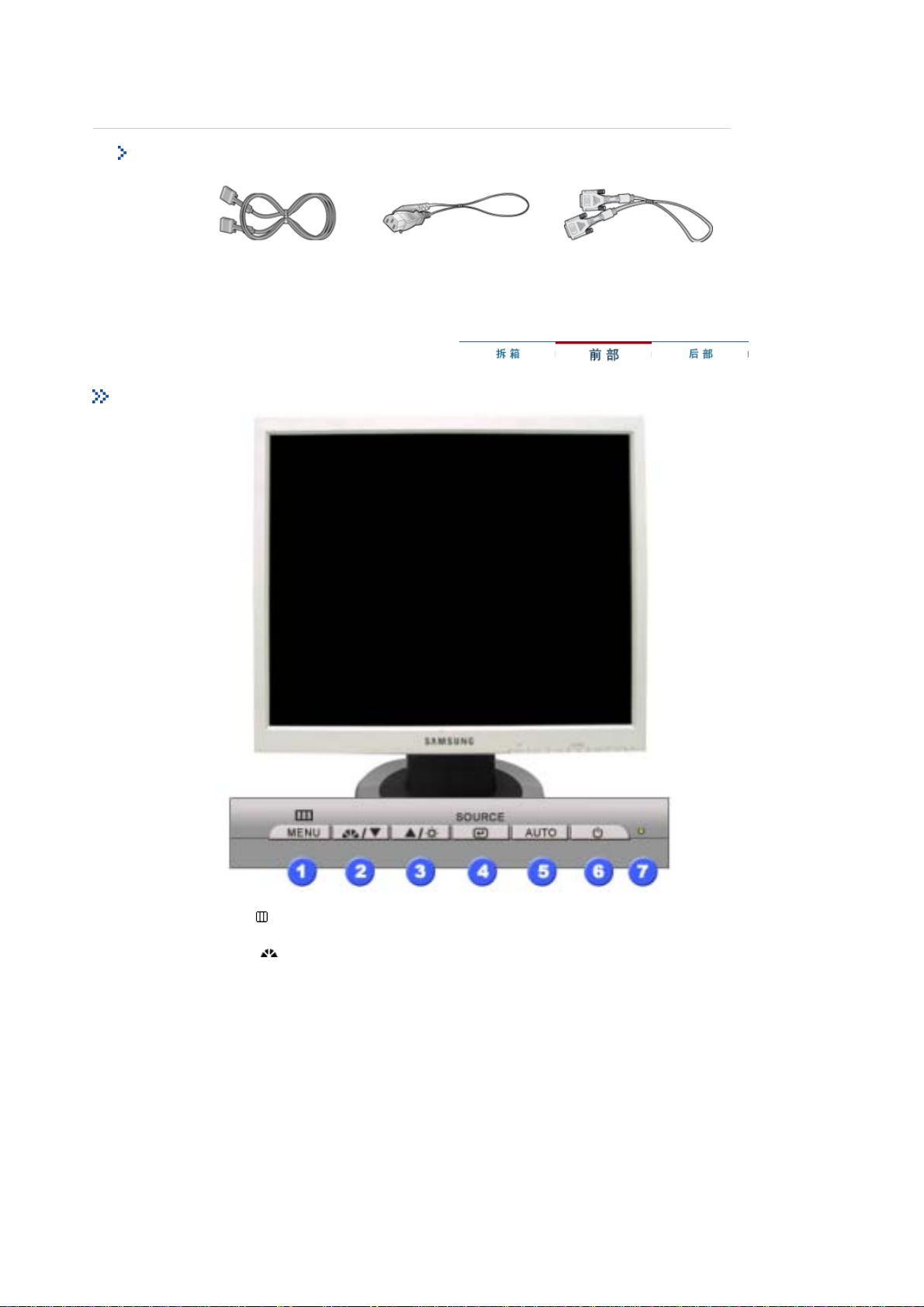
快速安装指南 保修卡
(不是在所有地区都有)
电缆
用户指南和驱动程序安装光
盘
前面板
信号电缆 电源线 DVI电缆 (选项)
1. Menu(菜单)按钮 []
2. MagicBright按钮 []
打开 OSD 菜单。也用于退出 OSD 菜单或回到上一菜单。
所谓MagicBright,旨在文本、上网、动画等方面给用户提供最理想的显示效
果,与现有的监视器相比,更具两倍以上的亮度和对比度。通过调节监视器
上的专用按钮,可以轻松地选用符合用户要求的3种不同的亮度和对比度。
个人设定
1)
尽管这些预配置值经过我们工程师精心挑选,但可能还是无法完全适合
您的视觉(取决于您的个人偏好)。
如果是这样,请使用
整。
文本显示 : 常规亮度
2)
用于文档或者包含很多文本的作品。
畅游互联网 : 中亮度
3)
用于带有文本和图形混合画面。
娱乐空间 : 高亮度
4)
用于观看
>>
点击这里以观看动画剪辑。
DVD 或 VCD
OSD
(屏幕显示)菜单,对亮度和对比度进行调
等电影。
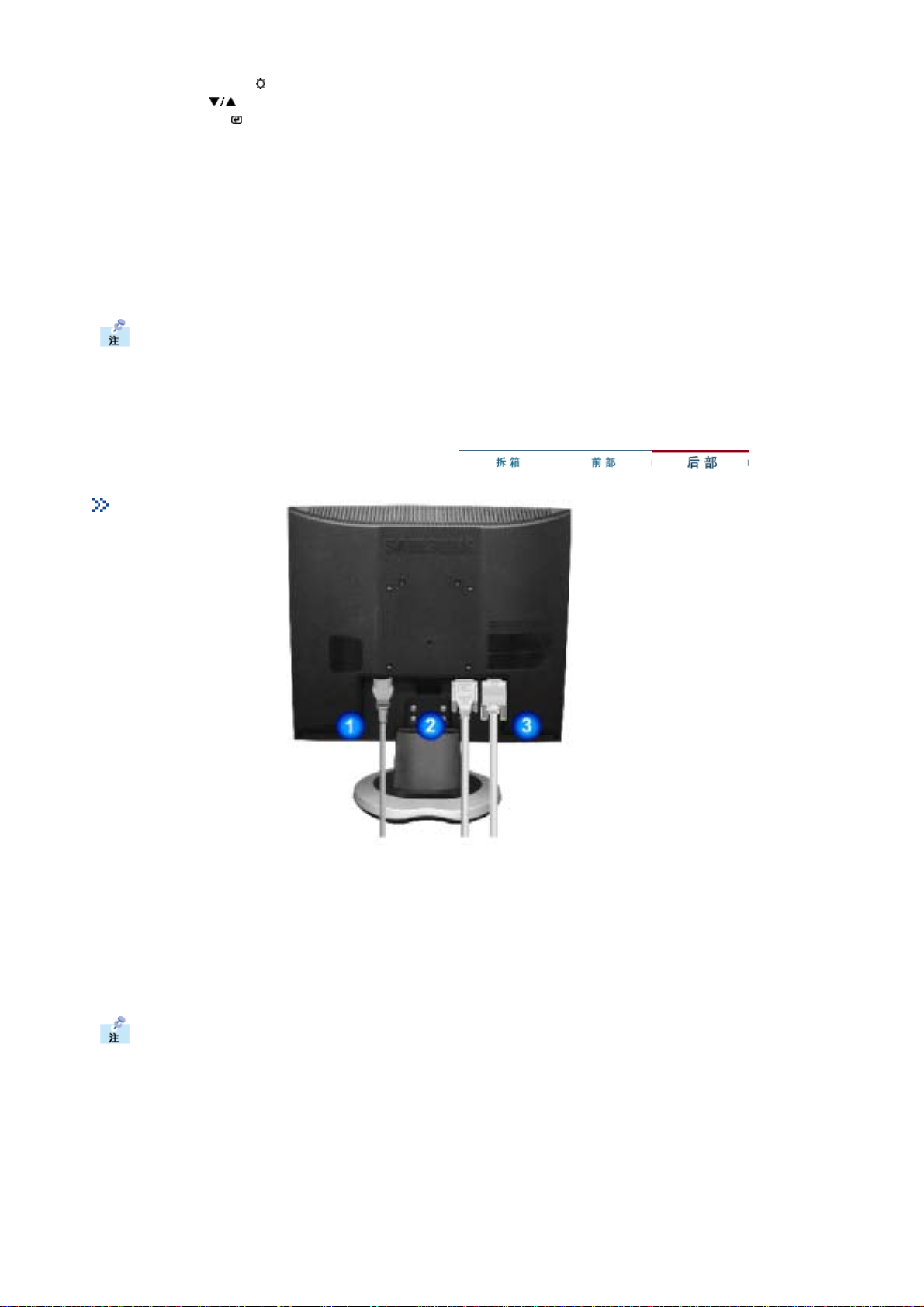
3. Brightness 按钮 []
“
2,3. 调节按钮 []
4.
进入”按钮。[] /
Source按钮
5. Auto(自动)键 利用此键自动调节直接进入。
6. 电源按钮 使用这个按钮来打开或关闭显示器。
7. 电源指示灯 在正常操作时这个灯亮,而在显示器保存你的调整时就闪绿光。
有关节电功能的进一步信息请看手册里说明的节电器。
为了节省能源,在不需要它,或长时间不去看它的时候,请把你的显示器关掉。
后面板
当屏幕上没有 OSD 时,按下按钮可以调节亮度。
这些按钮让你选择突出并调整菜单里的一些项目。
用于选择 OSD 菜单。 /
在关闭OSD的时候,推动Source按钮,然后选择视频信号。
(当按压源按钮改变输入模式,屏幕中央就会出现一条信息显示当前所选的模
式, 模拟还是数字输入信号。)
注意:如果选择数字模式,你必须使用DVI电缆把您的显示器连接到有一数
字端口的图形卡上。
(每个显示器的后面板配置有可能不同。)
1. 电源端口 请把监视器的直流电源适配器插到监视器背后的电源端口上。
2. DVI 接口 将DVI电缆连接在显示器后面的DVI接口上。
3. Signal 接口 把信号电缆连接到显示器背后的15-pin,D-sub接插件。
关于电缆连接的进一步信息请看连接你的显示器。
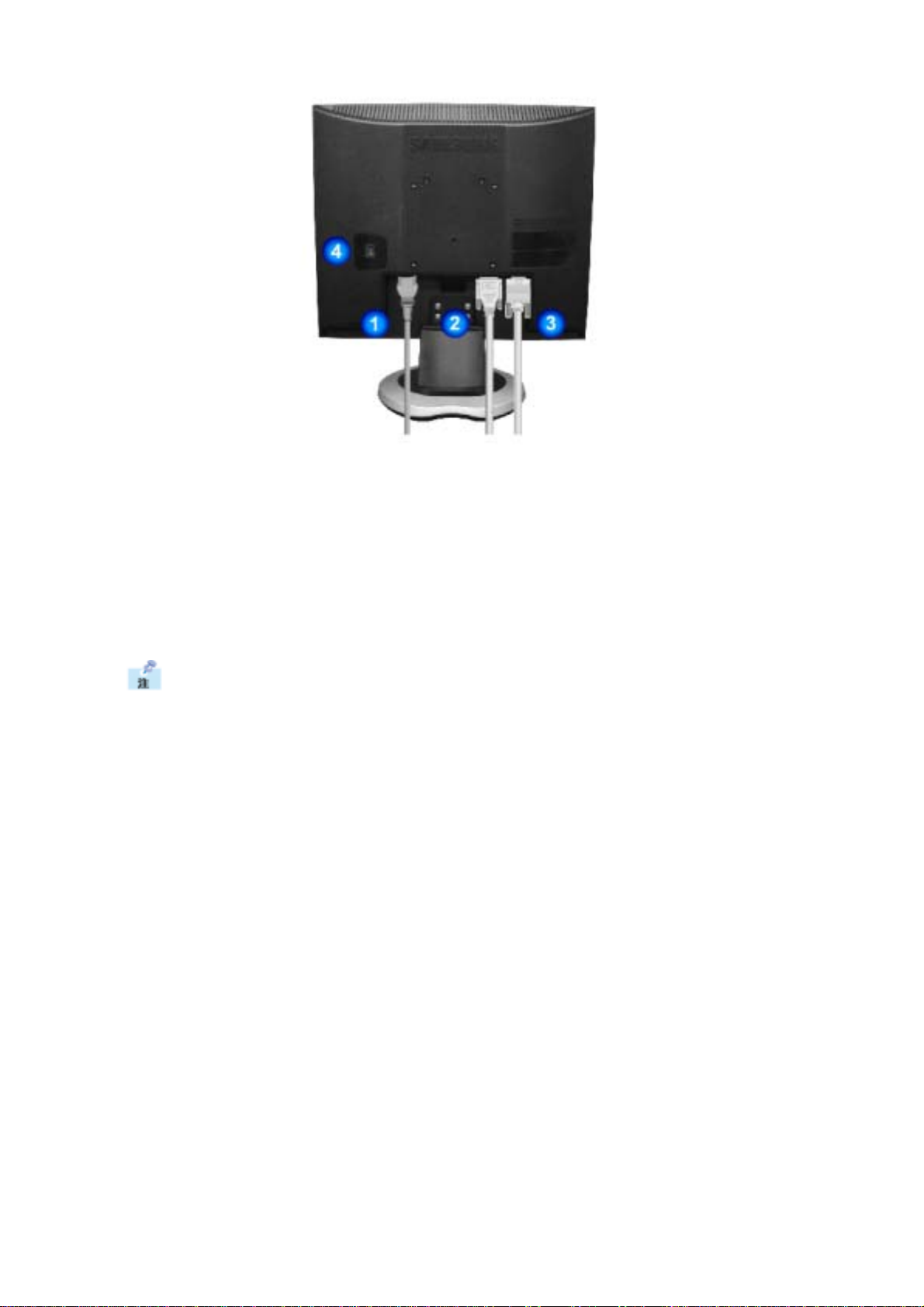
SyncMaster 710T / 910T / 711T / 912T / 701T(Option)
1.
2. DVI
3. Signal
4.
每个显示器的后面板配置有可能不同。
(
电源端口 请把监视器的直流电源适配器插到监视器背后的电源端口上。
接口 将
接口 把信号电缆连接到显示器背后的
电源开关
选项
(
)
关于电缆连接的进一步信息请看连接你的显示器。
DVI
电缆连接在显示器后面的
使用这个按钮来打开或关闭显示器。
DVI
15-pin,D-sub
)
接口上。
接插件。
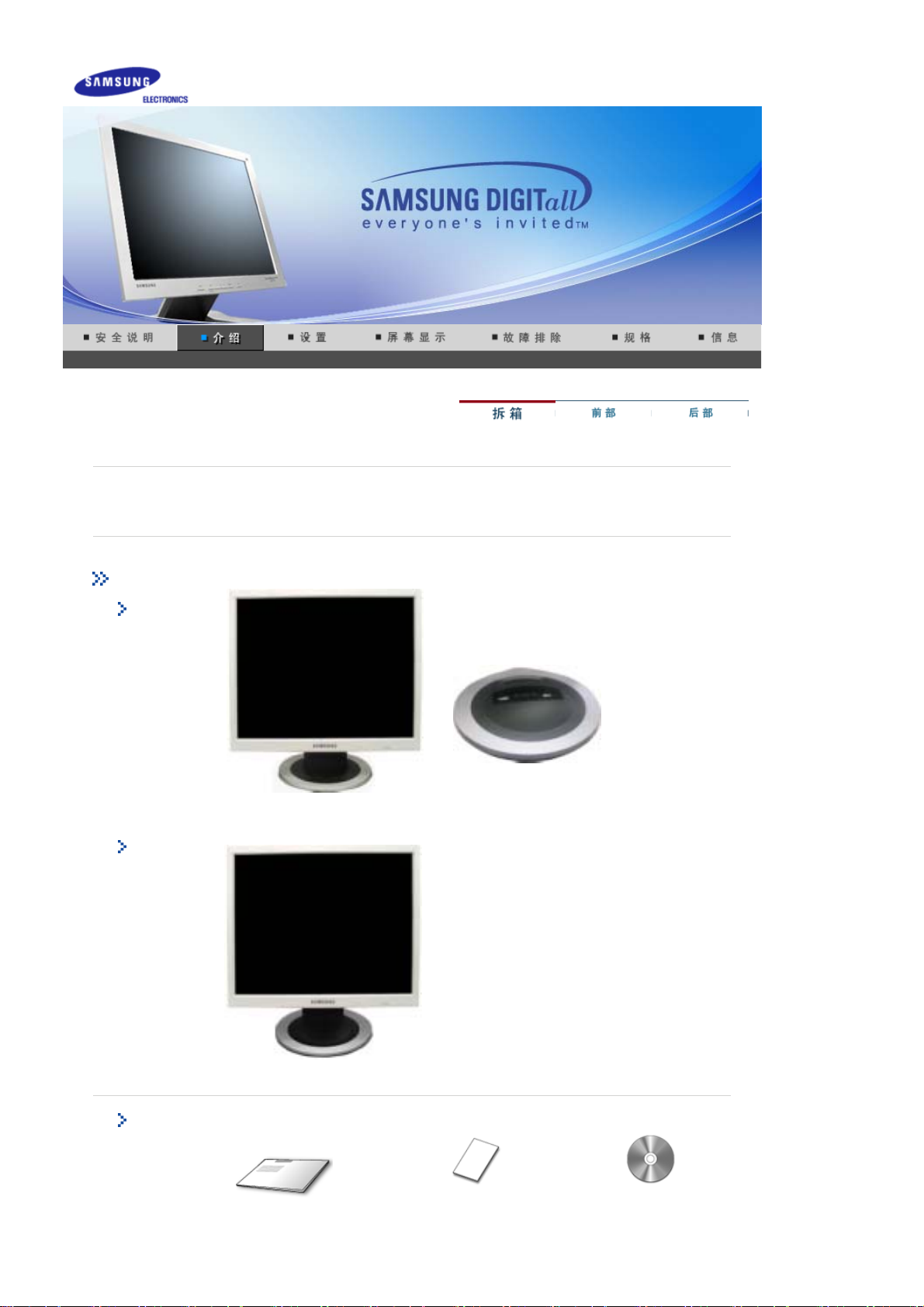
开箱
选项 1
SyncMaster 510N / 710N / 910N / 512N / 712N / 912N / 913N / 515V / 915V
请你一定检查一下与你的显示器在一起的是否还有以下物品。如果缺少任何一项,
请与你的经销商联系 。
SyncMaster 510N / 512N / 515V
显示器和简易支架 底部
选项 2
显示器和旋转支架
手册

快速安装指南 保修卡
(不是在所有地区都有)
电缆
用户指南和驱动程序安装光
盘
前面板
信号电缆 电源线
1. Menu(菜单)按钮 []
2. MagicBright按钮 []
打开 OSD 菜单。也用于退出 OSD 菜单或回到上一菜单。
所谓MagicBright,旨在文本、上网、动画等方面给用户提供最理想的显示效
果,与现有的监视器相比,更具两倍以上的亮度和对比度。通过调节监视器
上的专用按钮,可以轻松地选用符合用户要求的3种不同的亮度和对比度。
个人设定
1)
尽管这些预配置值经过我们工程师精心挑选,但可能还是无法完全适合
您的视觉(取决于您的个人偏好)。
如果是这样,请使用
整。
文本显示 : 常规亮度
2)
用于文档或者包含很多文本的作品。
畅游互联网 : 中亮度
3)
用于带有文本和图形混合画面。
娱乐空间 : 高亮度
4)
用于观看
>>
点击这里以观看动画剪辑。
DVD 或 VCD
OSD
(屏幕显示)菜单,对亮度和对比度进行调
等电影。
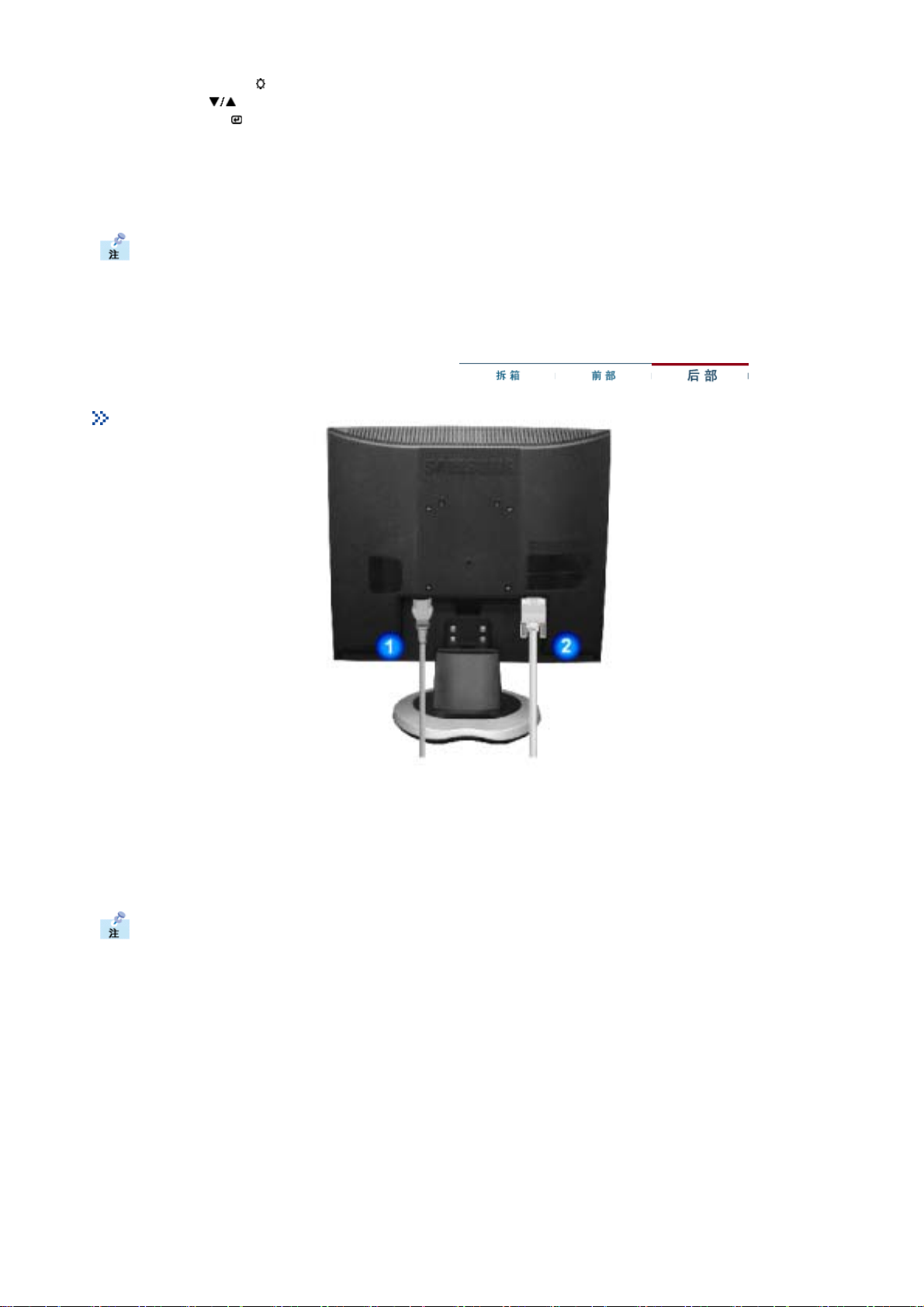
3. Brightness 按钮 []
“
2,3. 调节按钮 []
4.
进入”按钮。[] 用于选择 OSD 菜单。
5. Auto(自动)键 利用此键自动调节直接进入。
6. 电源按钮 使用这个按钮来打开或关闭显示器。
7. 电源指示灯 在正常操作时这个灯亮,而在显示器保存你的调整时就闪绿光。
有关节电功能的进一步信息请看手册里说明的节电器。
为了节省能源,在不需要它,或长时间不去看它的时候,请把你的显示器关掉。
后面板
当屏幕上没有 OSD 时,按下按钮可以调节亮度。
这些按钮让你选择突出并调整菜单里的一些项目。
(每个显示器的后面板配置有可能不同。)
1. 电源端口 请把监视器的直流电源适配器插到监视器背后的电源端口上。
3. Signal 接口 把信号电缆连接到显示器背后的15-pin,D-sub接插件。
关于电缆连接的进一步信息请看连接你的显示器。
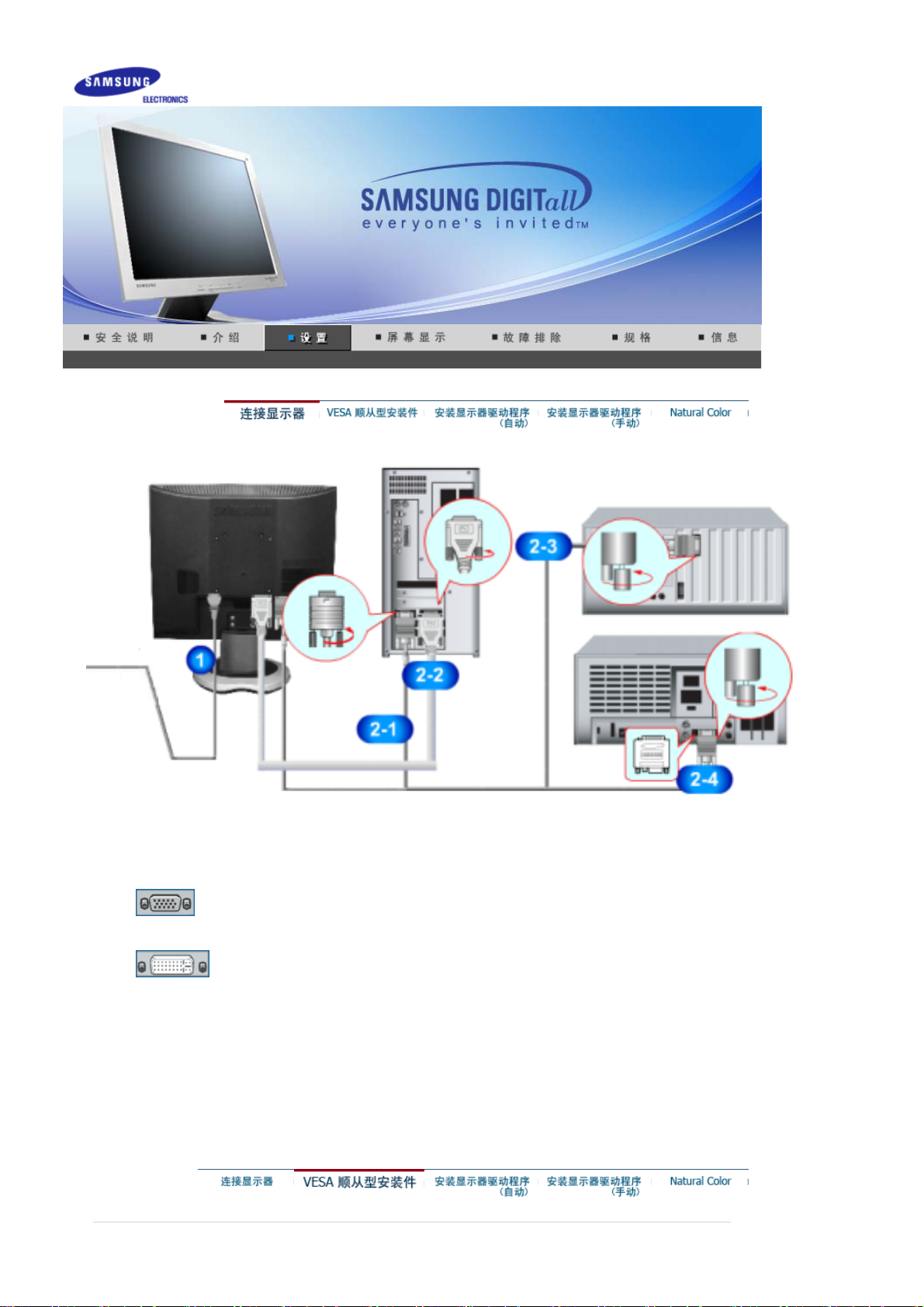
SyncMaster 510T / 710T / 910T / 711T / 912T / 701T
1. 把你的显示器的电源线连接到显示器背面的电源端口。
把显示器的电源线插在附近的一个插座上。
2-1. 用模拟D-Sub接口连接到视频卡上。
把信号电缆连接到显示器背后的15-pin,D-sub接插件。
2-2. 用交互式数字视频系统(DVI)数字视频接口接在视频卡上。
将DVI电缆连接在显示器后面的DVI接口上。
2-3. 已经连接到接果机器上
用D-SUB连接电缆把监视器连接到接果电脑上。
2-4. 如果是老型号的接果电脑,您需要用特殊的接果适配器连接到监视器上。
3. 打开你的计算机和显示器。如果你的显示器显示出图像,那麽安装就完成了。

SyncMaster 510N / 710N / 910N / 512N / 712N / 912N / 913N / 515V / 915V
1. 把你的显示器的电源线连接到显示器背面的电源端口。
把显示器的电源线插在附近的一个插座上。
2-1. 用模拟D-Sub接口连接到视频卡上。
把信号电缆连接到显示器背后的15-pin,D-sub接插件。
2-2. 已经连接到接果机器上
用D-SUB连接电缆把监视器连接到接果电脑上。
2-3. 如果是老型号的接果电脑,您需要用特殊的接果适配器连接到监视器上。
3. 打开你的计算机和显示器。如果你的显示器显示出图像,那麽安装就完成了。
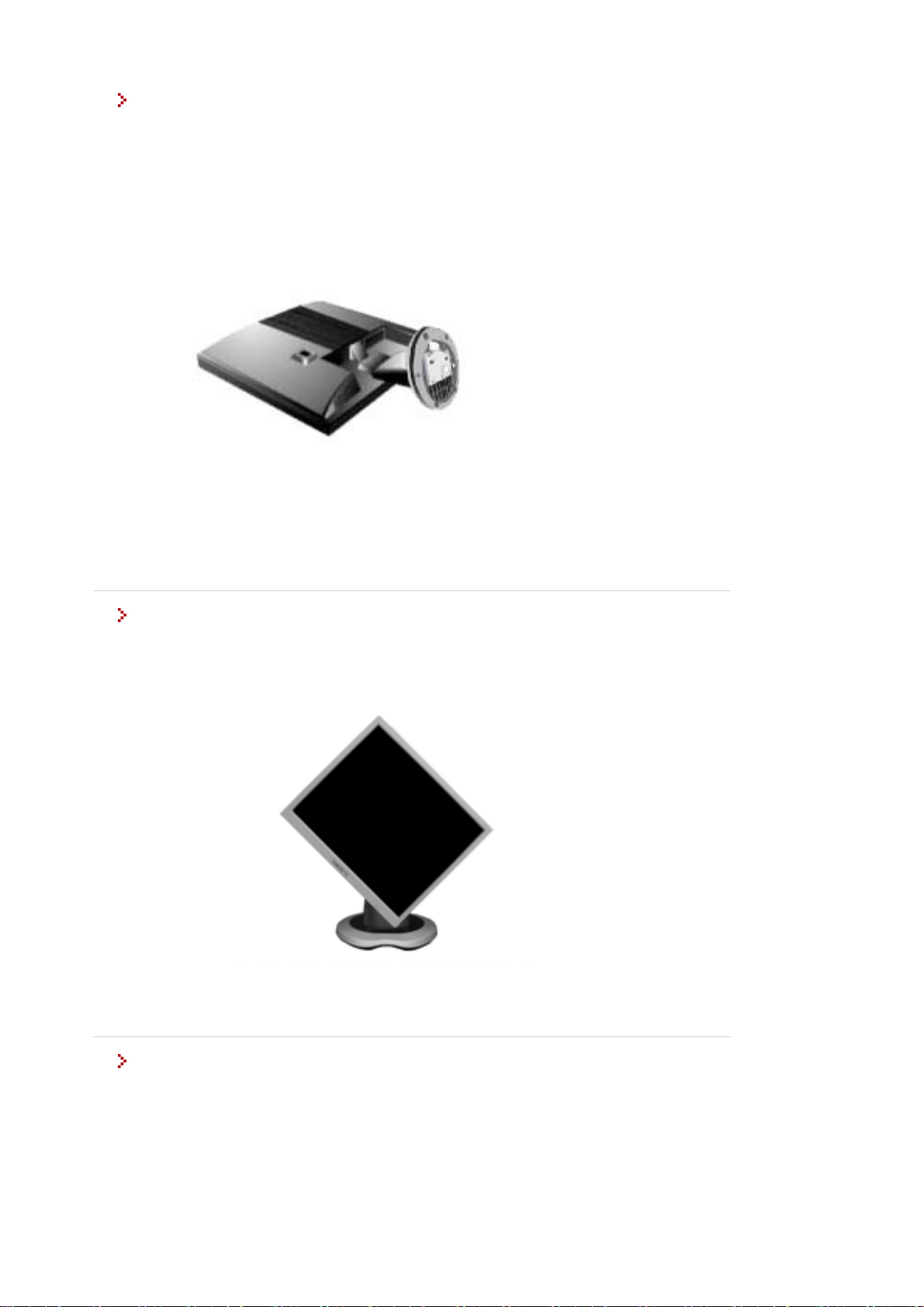
显示器装置
1. 显示器和底部
2. 显示器和吊架
旋转支架
SyncMaster 510T / 510N / 512N / 515V
701T
安装基座
本显示器接受一100mmx100mmVESA-顺从型装配接口垫片。
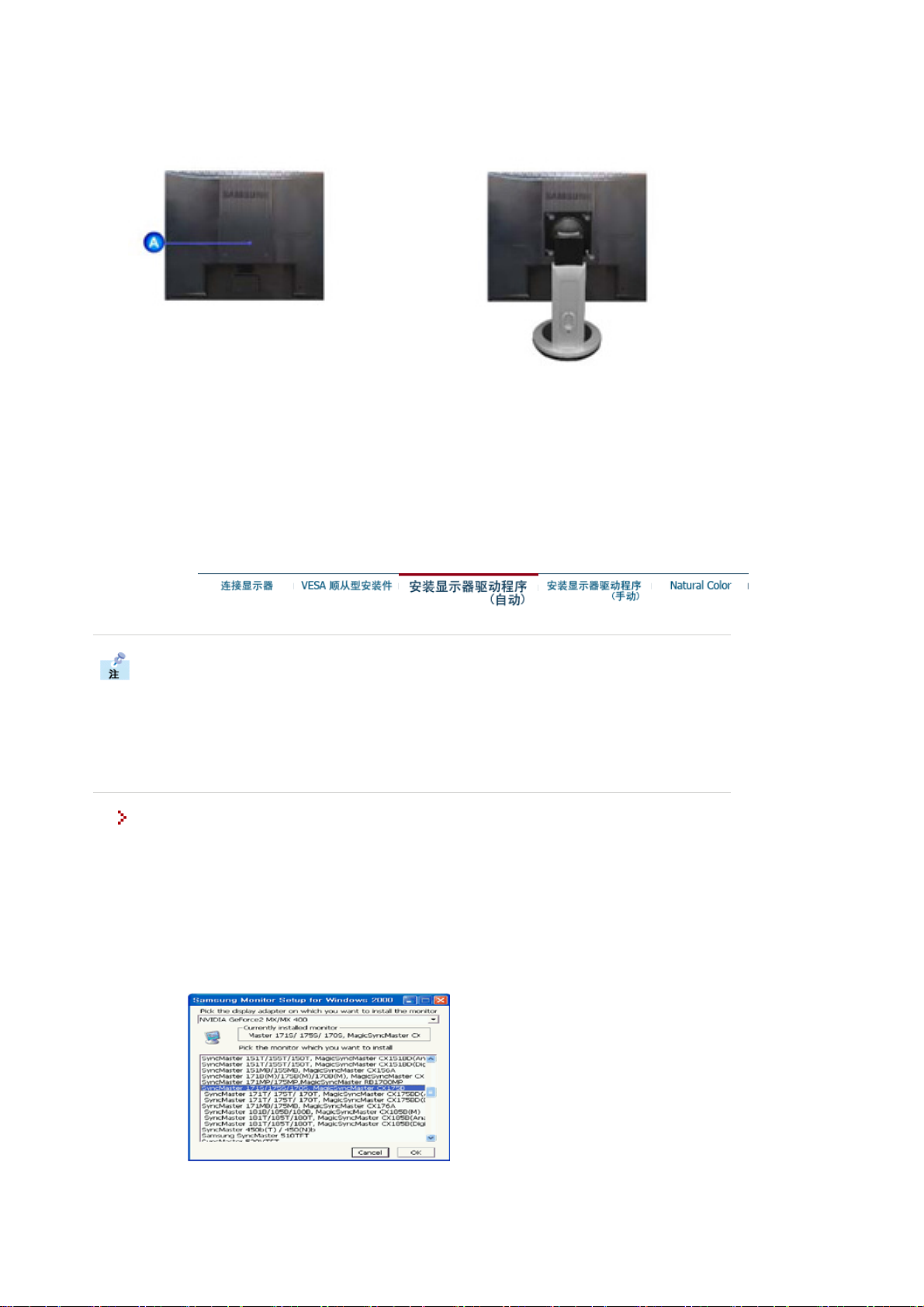
SyncMaster 510T / 510N / 512N / 515V / 701T
简易支架 旋转支架
A. 显示器和支架
B. 装配接口焊接盘
1. 关闭显示器,拔出电源线插头。
2. 使LCD显示器面朝下放在一软垫上,以保护屏幕。
3. 取下4只螺丝,并取下LCD显示器的基座。
4. 使装配接口焊接盘对准后罩装配焊接盘,并用同臂式基座一同被提供的四只螺丝进行固定。
当操作系统提示出要显示器驱动程序时,插入显示器所带的光盘。对不同的操作系统来说,驱动程序的安
装会略有不同。按照适合你的操作系统的指示去做。
准备好一张空白盘,将下面给出的互联网网站上的驱动程序文件下载下来。
z互联网网站 : http://www.samsung.com/ (全世界)
http://www.samsungmonitor.com.cn/ (中国单独)
Windows XP/2000
1. 将CD放入CD-ROM驱动器中。
2. 点击 "Windows XP/2000 Driver"。
3. 在型号列表中选择你的显示器的型号,然后点击"OK" 按钮。
4. 如出现如下的 "信息" 窗,则选择 "继续" 按钮,然后 "确认" 。
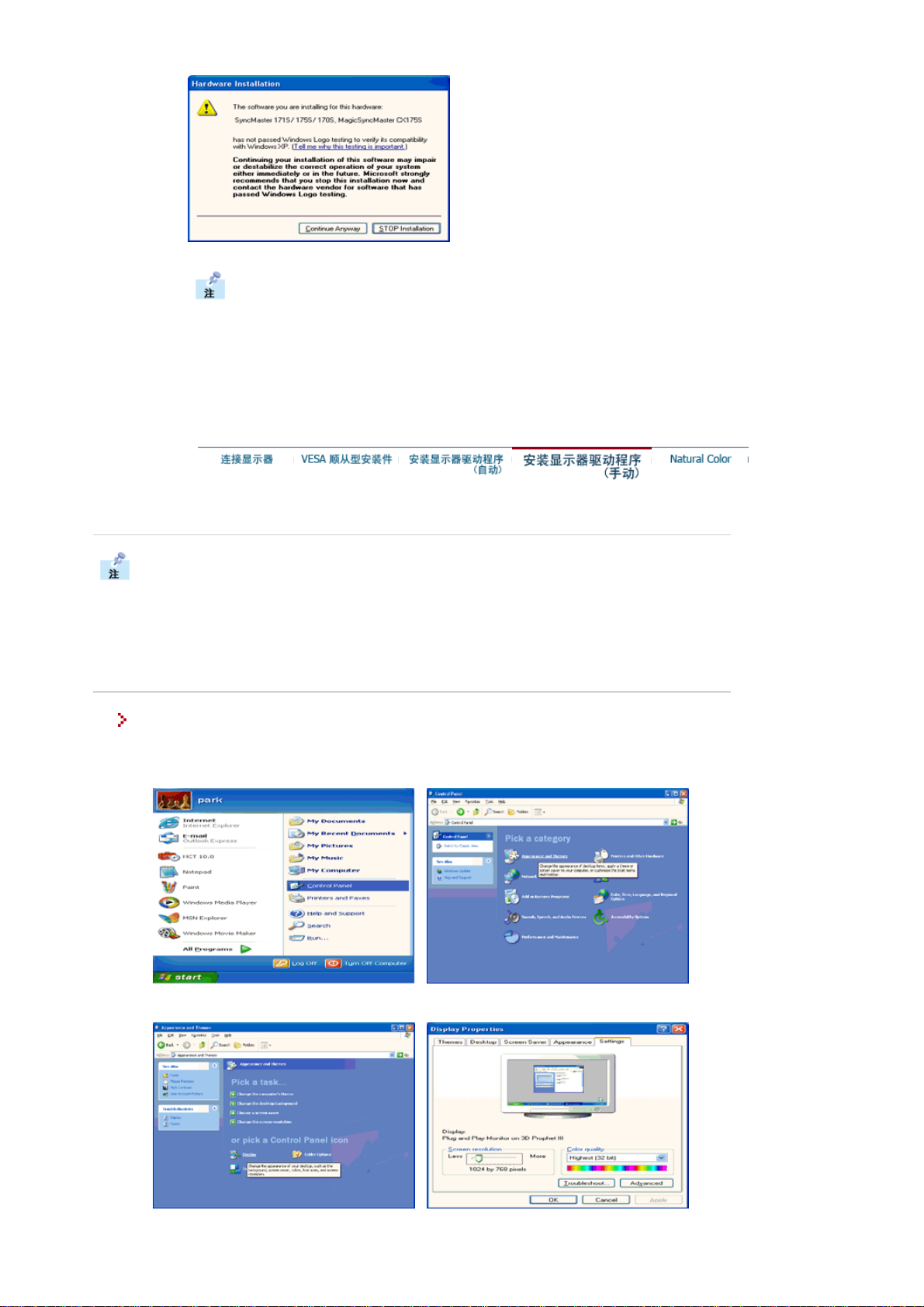
此显示器驱动器已得到MS商标认可,驱动器的安装不会给您的操作系统造成损伤。
您可在三星显示器网站
http://www.samsung.com/中查询获得认证的显示器。
5. 显示器驱动器的安装(Monitor Driver Installation)完成。
当操作系统提示出要显示器驱动程序时,插入显示器所带的光盘。对不同的操作系统来说,驱动程序的安
装会略有不同。按照适合你的操作系统的指示去做。
准备好一张空白盘,将下面给出的互联网网站上的驱动程序文件下载下来。
z
互联网网站 : http://www.samsung.com/ (全世界)
http://www.samsungmonitor.com.cn/ (中国单独)
Microsoft
®
Windows
®
XP 操作系统
1. 将CD放入CD-ROM驱动器中。
2. "开始"—> 选择"控制面板 "后,按下"格式及主题" 按钮。
Windows XP | Windows 2000 | Windows NT | Linux
3. 按下 "显示" 按钮后,选择 "设置" 条,按下 "高级"。
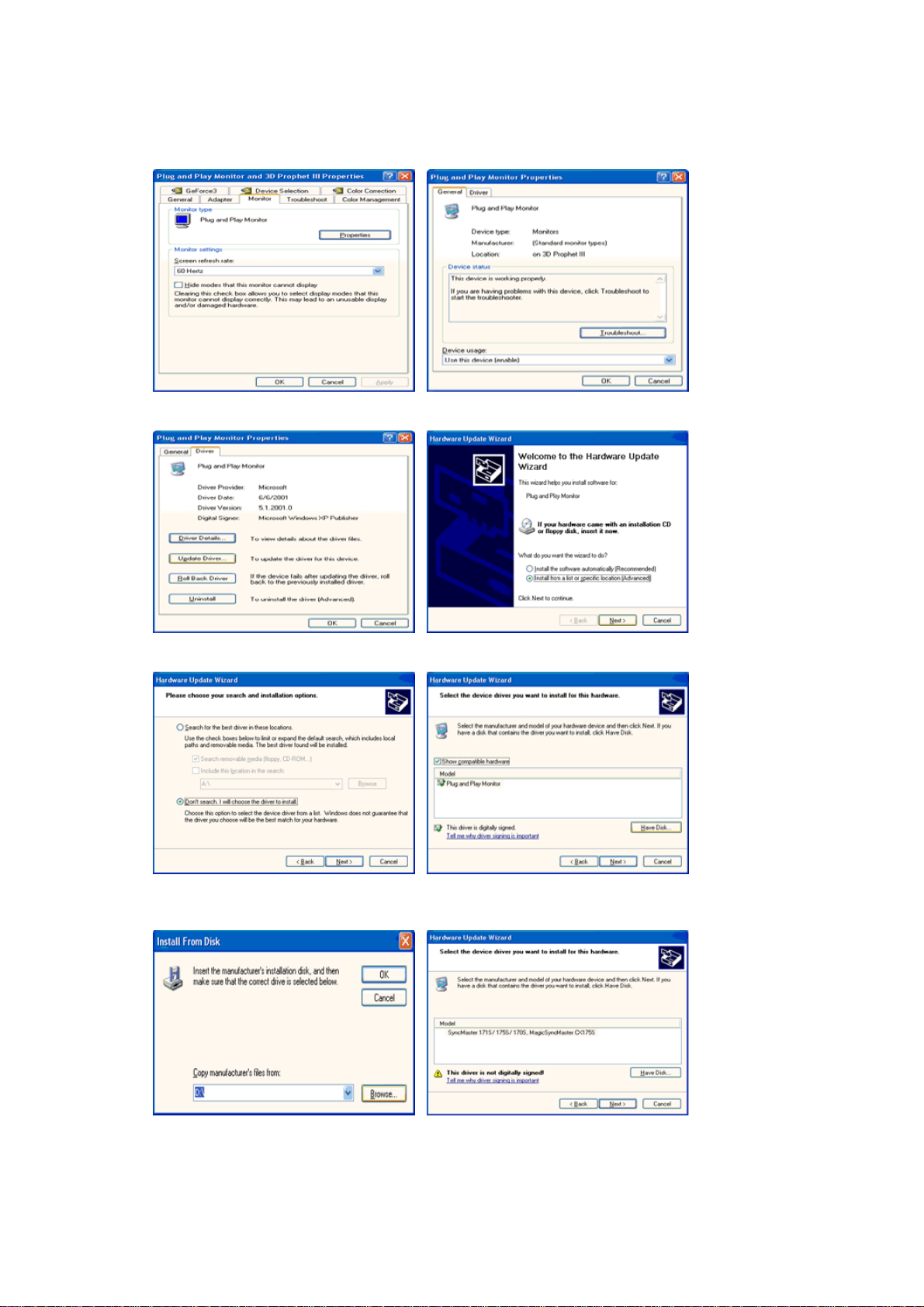
4. 按下"显示器" 条的 "属性" 按钮,选择 "驱动器" 条。
5. 点击 "驱动器更新" ,选择 "在目录中安装" ,然后点击 "下一步" 按钮。
6. 选择 "无需查看。我.." ,然后选择 "下一步" ,然后点击 "有磁盘"。
7. 选择"流览器" 按钮,然后选择A:(D: Driver)\ ,在模式目录中选择您的显示器型号,然后点击 "下一步"
。
8. 如出现如下的 "信息" 窗,则选择 "继续" 按钮,然后 "确认" 。

此显示器驱动器已得到MS商标认可,驱动器的安装不会给您的操作系统造成损伤。您可在三星显示器
网站
http://www.samsung.com/.中查询获得认证的显示器。
9. 点击 "关闭" 按钮后 "确认"。
10. 显示器驱动器的安装(Monitor Driver Installation)完成。
Microsoft
®
Windows
®
2000 操作系统
如果显示器上出现 "未未到数字签名" 的提示,则请按照下面的程序进行操作。
1. 放入磁盘后,点击"确认"。
2. 选择文件窗中的"流览器"。
3. 选择A:(D: Driver)\后,点击"打开"按钮后,"确认"。
安装方法
1. 点击 "开始" 、"设置" 、"控制面板"。
2. 双击"显示" 按钮。
3. 选择 "设置" 条后,点击"高级"。
4. 选择 "显示器"。
情况1: 如 "属性" 按钮不能执行,则表明显示器已正常。可中断安装。
情况2: 如 "属性" 按钮可运行,则点击 "属性" 按钮后,继续执行下面程序。
5. 在点击 "驱动器" 后,请点击 "驱动器升级"。然后点击"下一步" 。
6. 在选择"为选择特定的驱动器,查看此装置驱动器目录"后,点击"有磁盘"。
7. 点击 "流览器" 按钮后,选择A:(D: Driver)\。
8. 点击 "打开" 按钮后,点击 "确认" 按钮。
9. 选择您的显示器型号后,点击 "下一步" 按钮,然后再 "下一步" 。
10. 点击 "完成" 按钮后,点击 "关闭"按钮。
如出现 "未未到数字签名" 的提示,则点击 "是"按钮,然后点击 "完成" 按钮后, "关闭" 。
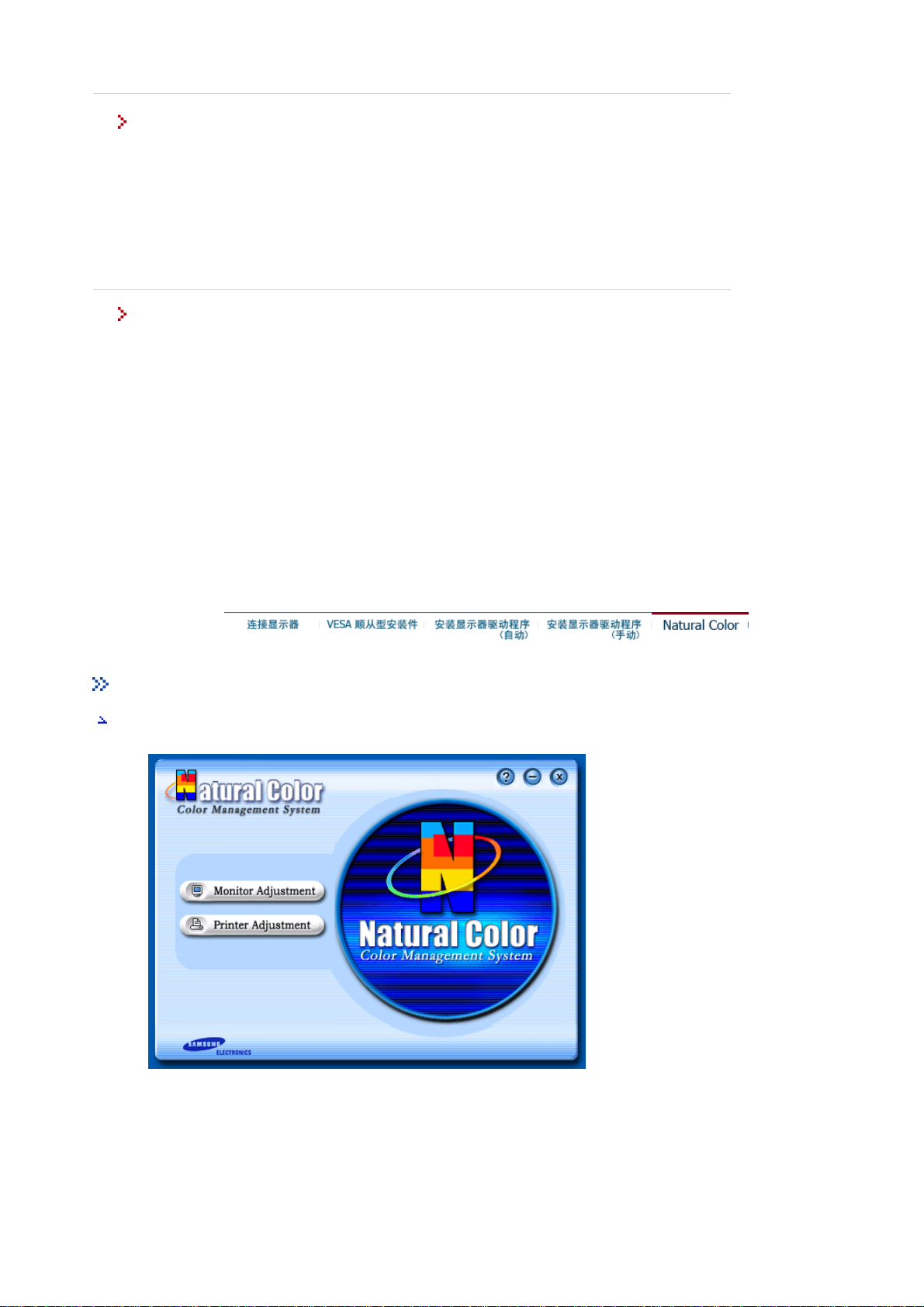
Microsoft
®
Windows
®
NT 操作系统
1. 依次点击"开始"、 "设置"、"控制面板"后,双击"显示"按钮。
2. 依次点击"开始"、 "设置"、"控制面板"后,双击"显示"按钮。
3. 在选择所希望的模式(清晰度、色彩数及垂直周波数)后点击确认。
4. 点击"预览"后,如画面正常则可点击"适用"按钮。如画面不理想,则可选择"其他模式"(清晰度、色
彩、周波等较小模式)。
参考:如"所有显示模式"中无相应的模式,则参考使用说明书中的"基本显示模式",选择清晰度和垂直周波
数。
Linux Operating 操作系统
要执行X-Window,应先建立一个属于设置文件的X86Config文件。
1. 在执行X86Config文件后,在第一个和第二个画面中点击"确认"。
2. 第三个画面是鼠标设置画面。
3. 选择与您计算机相应的鼠标。
4. 然后是键盘选择画面。
5. 设置与您的计算机相应的键盘。
6. 然后是显示器设置画面。
7. 首先,请选择与您的显示器相对应的水平周波数。(可直接输入周波数。)
8. 设置与您的显示器相应的垂直周波数。(可直接输入周波数。)
9. 请输入您的显示器的型号。此信息并不影响 X-Window的实际执行。
10. 显示器设置完成。
在安装完其他所需硬件后,执行 X-Window。
Natural Color
Natural Color 软件程序
当前使用计算机的问题之一是,用打印机打印出来的图像,或者用扫描仪或数码相机扫描出来的其他图像的
彩色与显示器上看到的不太一样。
Natural Color软件程序正是这个问题的解决办法。它是由三星电子公司与韩国电子和通信研究所 (ETRI) 合作
开发的一种彩色管理系统。这个系统只能用在三星显示器上,它使得显示器上的图像彩色与打印或扫描出来
的图像彩色一个样。
欲知更多的信息,请参考软件程序中的帮助 (F1)。
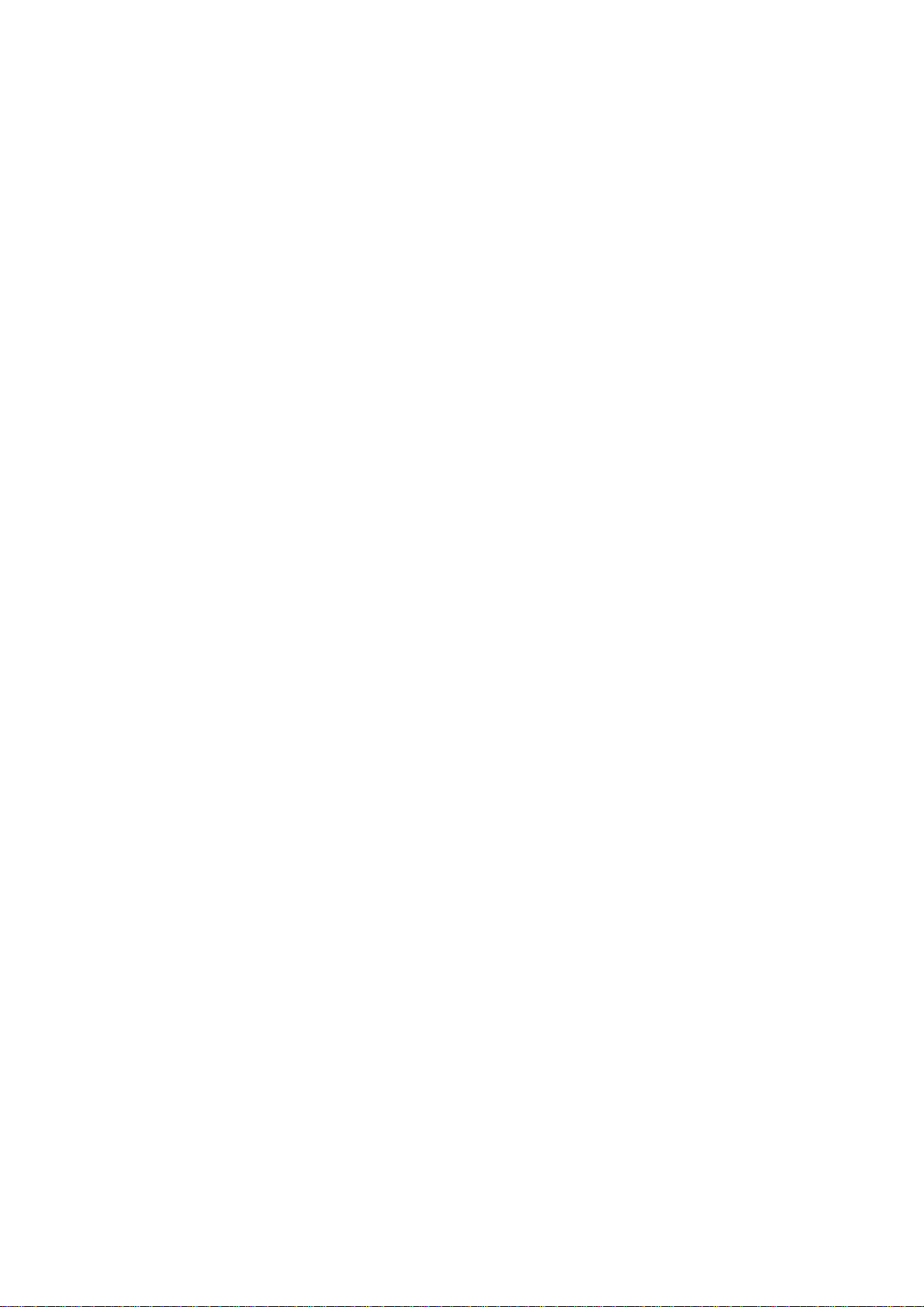
如何安装Natural Color软件
将包含在三星显示器里的光盘插入光盘驱动器。然后就会执行程序安装的起始屏幕。点击起始屏幕上的
Natural Color来安装Natural Color软件。 要用手动安装程序,将包含在三星显示器里的光盘插入光盘驱动
器,点击 Windows 的 [开始] 按钮,然后选择 [执行]。
进入 D: color eng setup.exe\ \ \ ,然后按 <输入> 键。
(如果光盘插入的驱动器不是D: , \那就进入可用的驱动器。)
如何删除Natural Color软件程序
在 [开始] 菜单上选择 [调整]/[控制板],然后双击 [添加/删除程序]。从列表上选择Natural Color,然后点击
[添加/删除] 按钮。
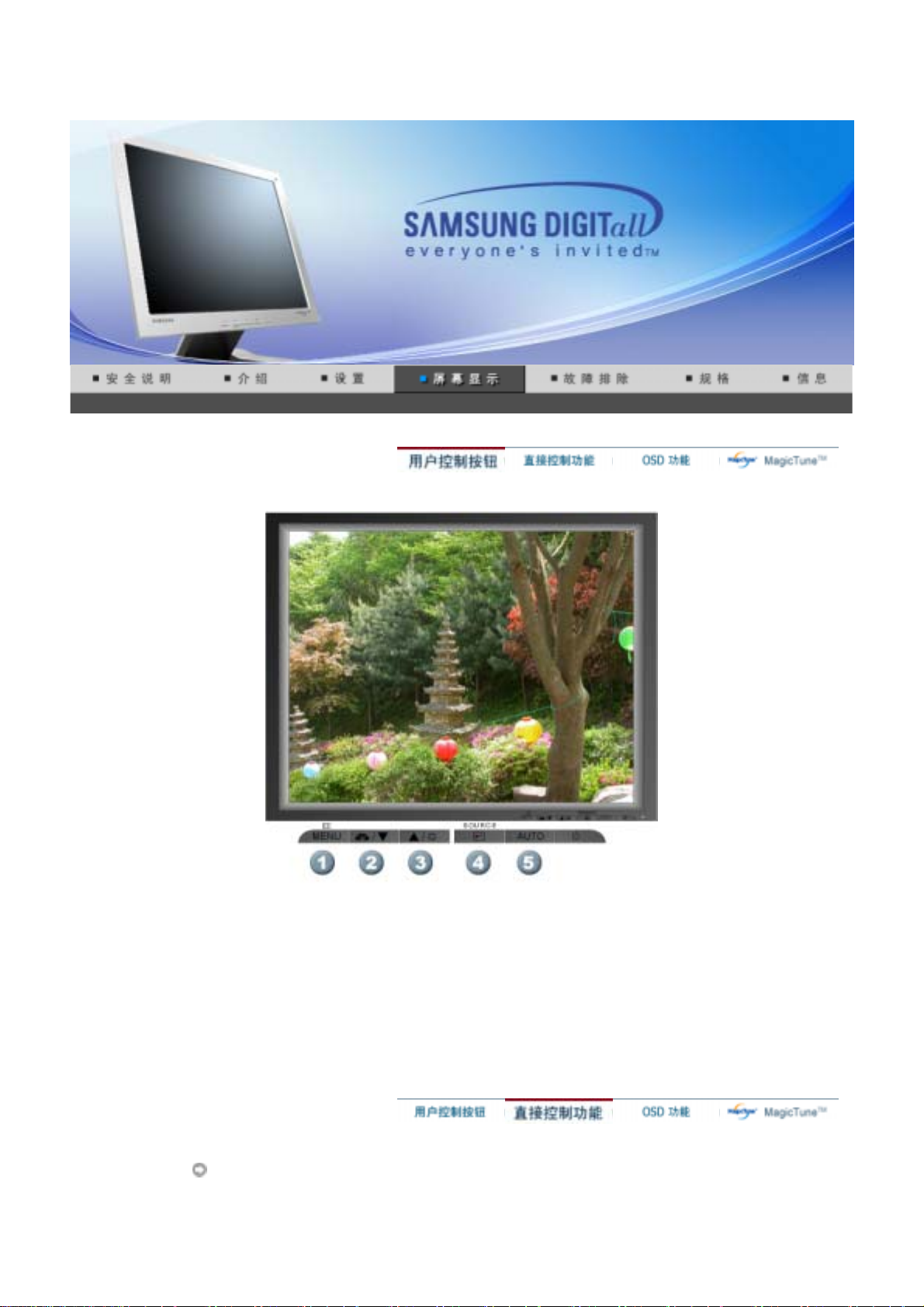
SyncMaster 510T / 710T / 910T / 711T / 912T / 701T
OSD
打开
1.
调节菜单中的项目。
2.
调节菜单中的项目。
3.
以便激活高亮(着重)显示的菜单选项。
4.
按下就可以自调节到传入计算机信号。粗调、微调和位置的值是自动调节的。
5.
菜单。也用于退出
自动调整
OSD
菜单或回到上一菜单。
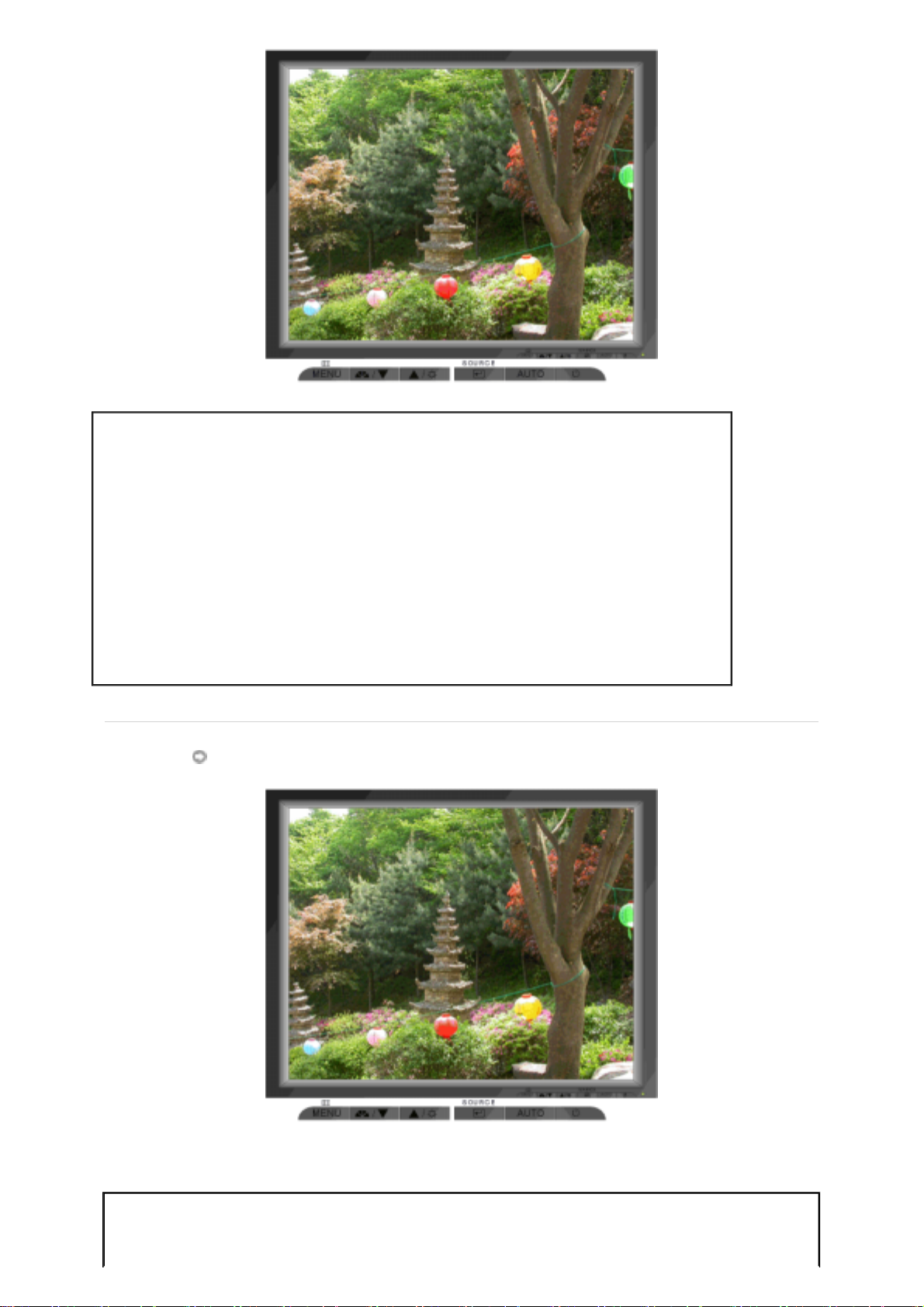
菜单
Description
'
当按
'
按钮时,“自动调整”屏幕出现,如中央的动画屏幕所示。
AUTO
按下就可以自调节到传入计算机信号。粗调、微调和位置的值是自动调节
的。
(
仅限于
(analog)
模式。
)
自动调整
为了让自动调整功能更加鲜明,在
动)功能。
(
按此处观看屏自动调整换动画剪辑
z
如果自动调整工作不正常,再次按
画面。
z
如果在控制面板中更改分辨率,则会自动执行
MagicBright™
AutoPattern.exe
打开时执行
'AUTO'(
自
)
Auto
(自动)按钮以更精确地调整
AUTO
(自动)功能。
菜单 说明
MagicBright
™
再按一下
-
MagicBright
四种不同模式(个人设定/文本显示/畅游互联网/娱乐空间)。
按钮,可以直接进入用户希望的模式。

MagicBright
亮度
™ - 四种不同模式(定制/文本/互联网/娱乐)。
菜单
亮度 调整对比度。
信号源
Description
菜单
Description
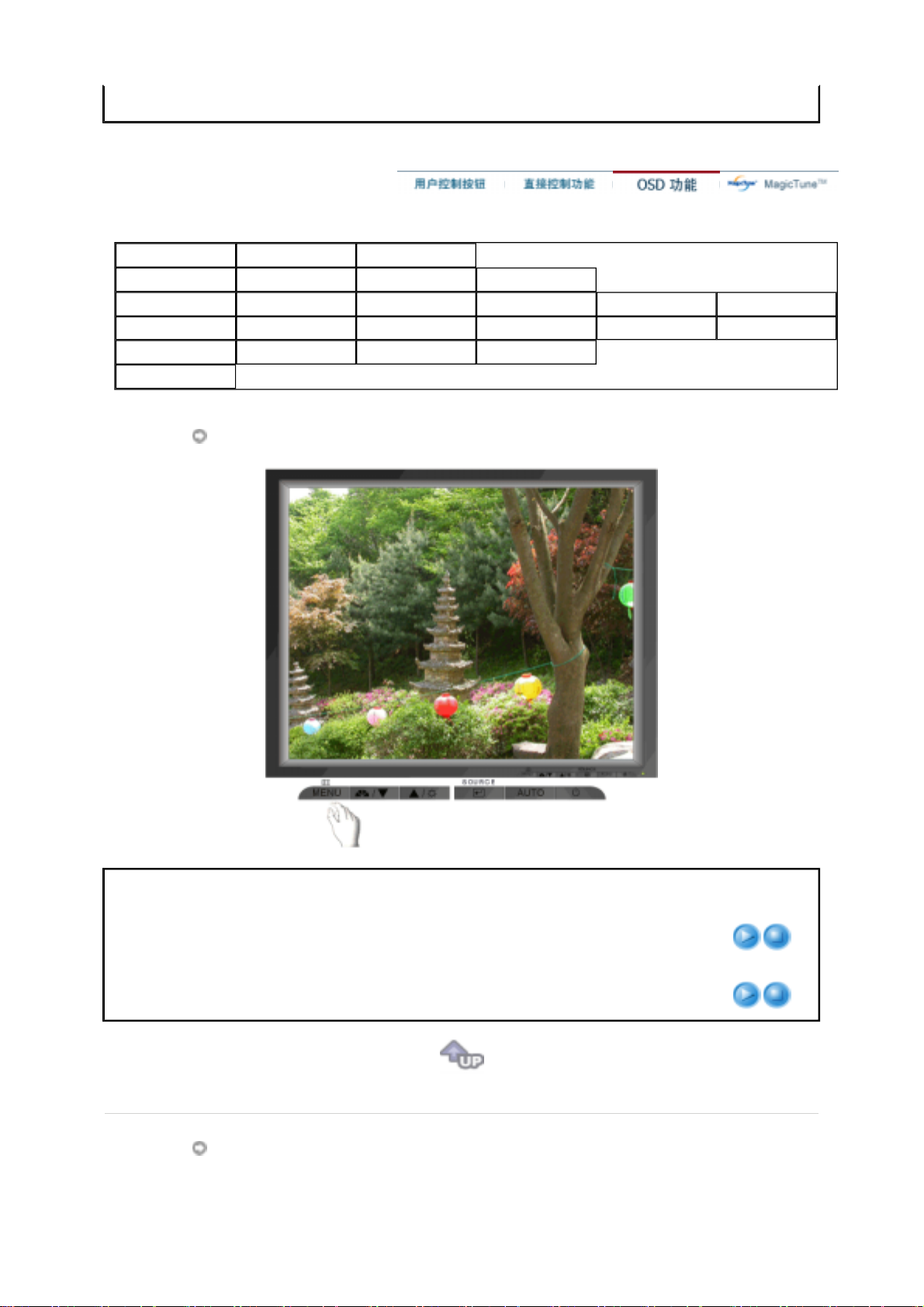
图像
1.
色彩
2.
图像
3.
4. OSD
设置
5.
信息
6.
信号源
使用这个按钮来退出激活的菜单或OSD。
亮度 对比度
对比度 色彩控制 灰度
粗调 微调 清晰度 水平位置 垂直位置
语言 水平位置 垂直位置 透明 显示时间
自动信号源 图像复位 颜色复位
图像
菜单
调整对比度。
亮度
对比度 调整亮度。
色彩
直接控制功能 : 当屏幕上没有
亮度。
Description
OSD
播放/停止
时,按下按钮可以调节
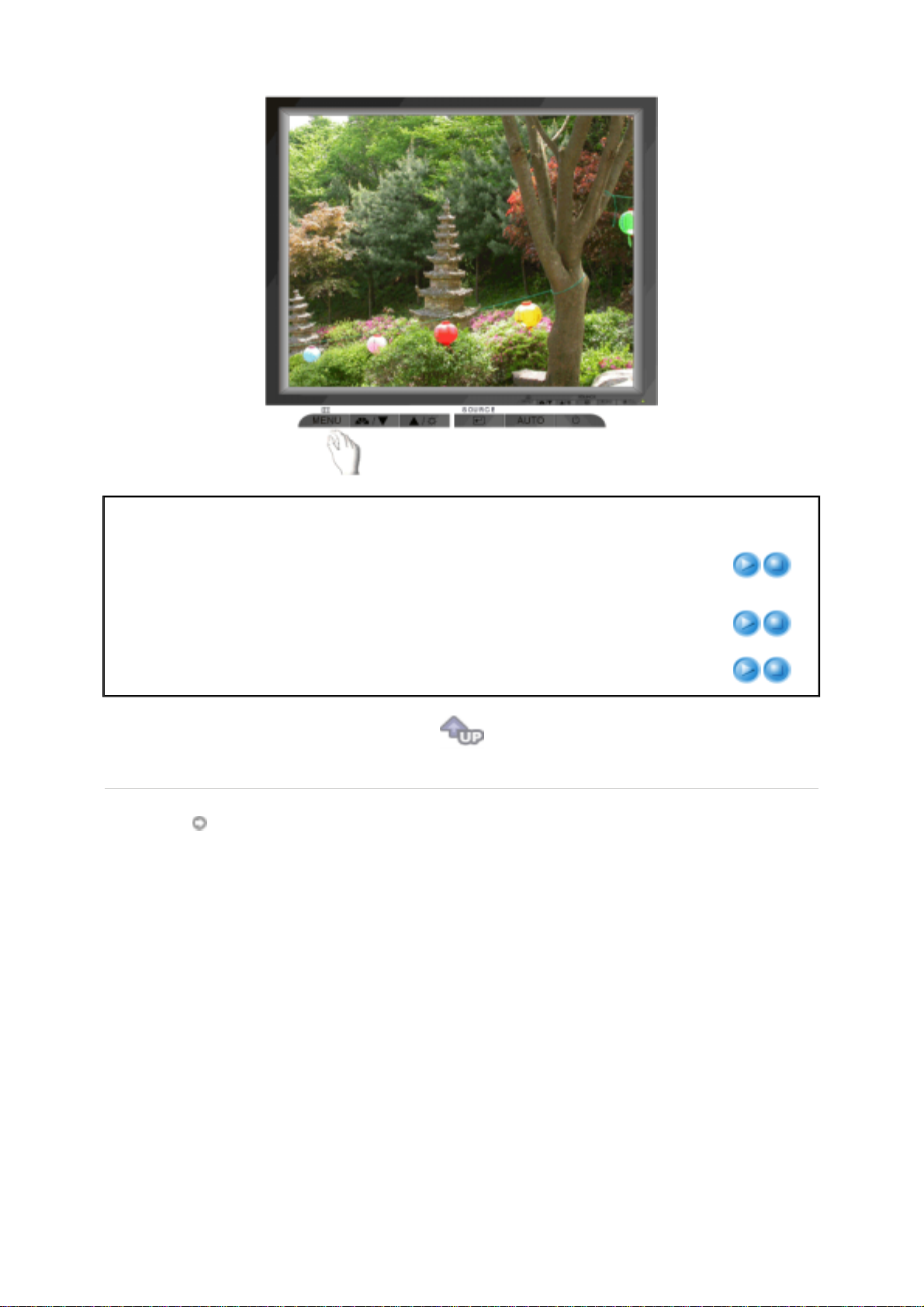
菜单说明 播放/停止
色温
可以对色温进行更改,即选择下列四种模式之一
Normal
(正常),
Warm
(暧),
Custom
色彩控制 用工厂的缺省值取代彩色参数。
灰度 选择三种预定义伽马(灰度)值之一。
图像
- Cool
(个人设定)。
(冷),
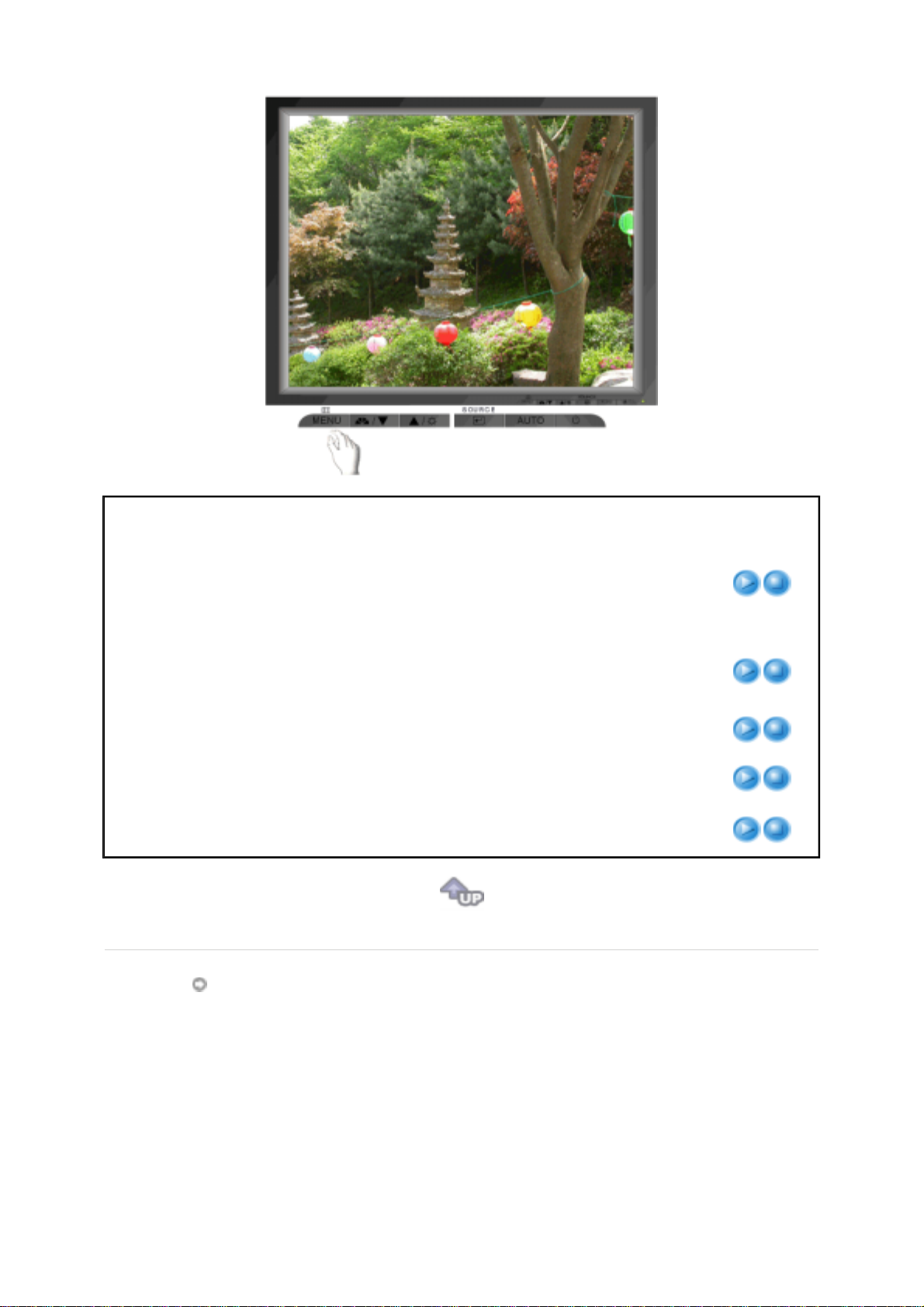
菜单
粗调
Description
去除垂直条纹等噪声。 Coarse(粗调)调整可以用来移动
屏幕图像区。
您可以使用 Horizontal Control(水平控制)菜单来将图像
区重新移到屏幕中央。
(仅限于 (analog) 模式。)
播放/停止
去除水平条纹等噪声。 如果
微调
清晰度 遵照下面这些说明,对图像的清晰度进行更改。
水平位置
垂直位置
OSD
旧存在,则在调整频率(时钟速度)后重复进行微调。
(
仅限于
以下操作可改变整个图象的水平位置。
(
仅限于
以下操作可改变整个图象的垂直位置。
(
仅限于
(analog)
(analog)
(analog)
模式。
模式。
模式。
Fine
(微调)调整之后噪声依
)
)
)
